Page 1
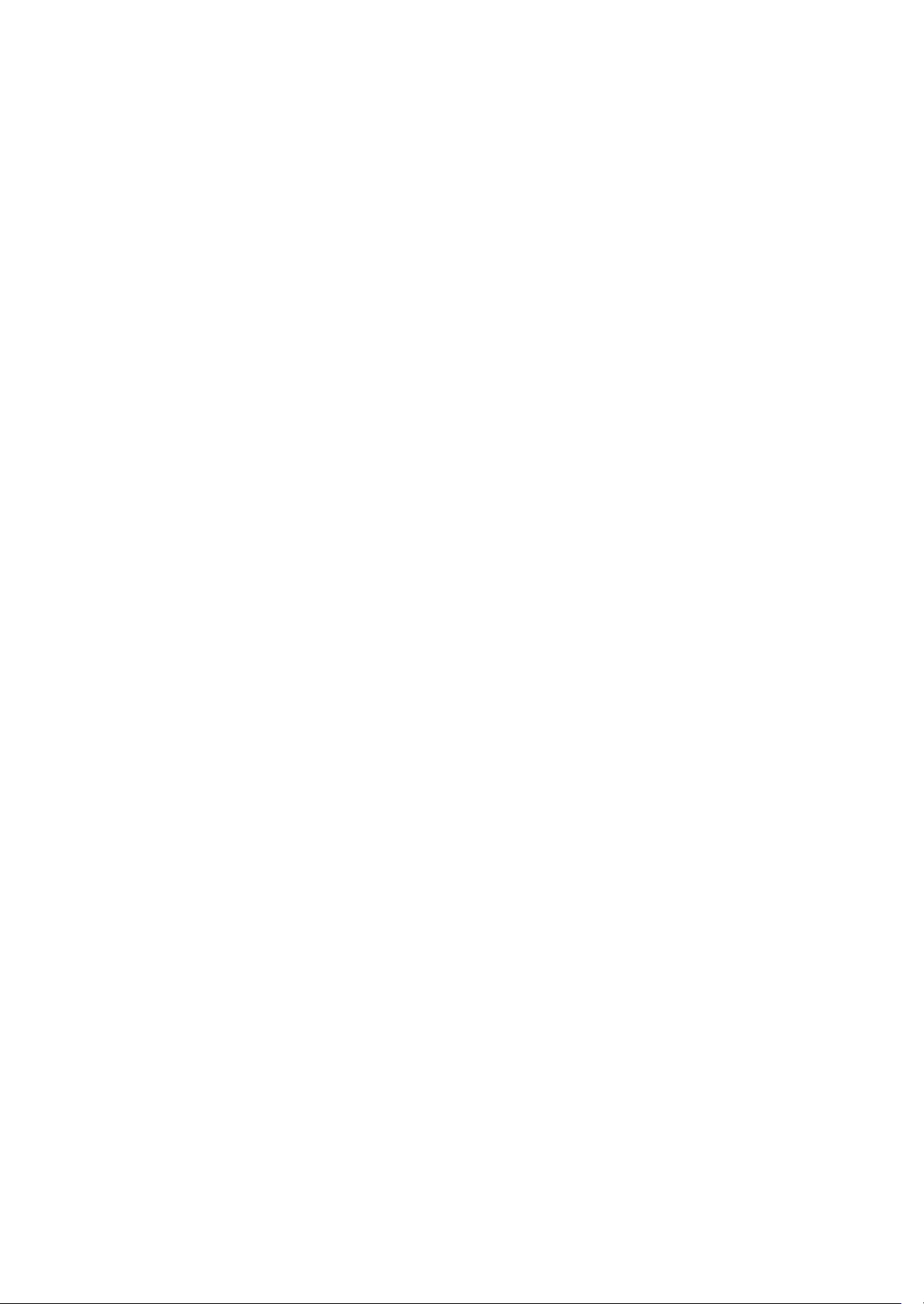
ユーザーズ ガイ ド
1859 m
2009m/v/f
2159 m/ v
2309m/v
Page 2
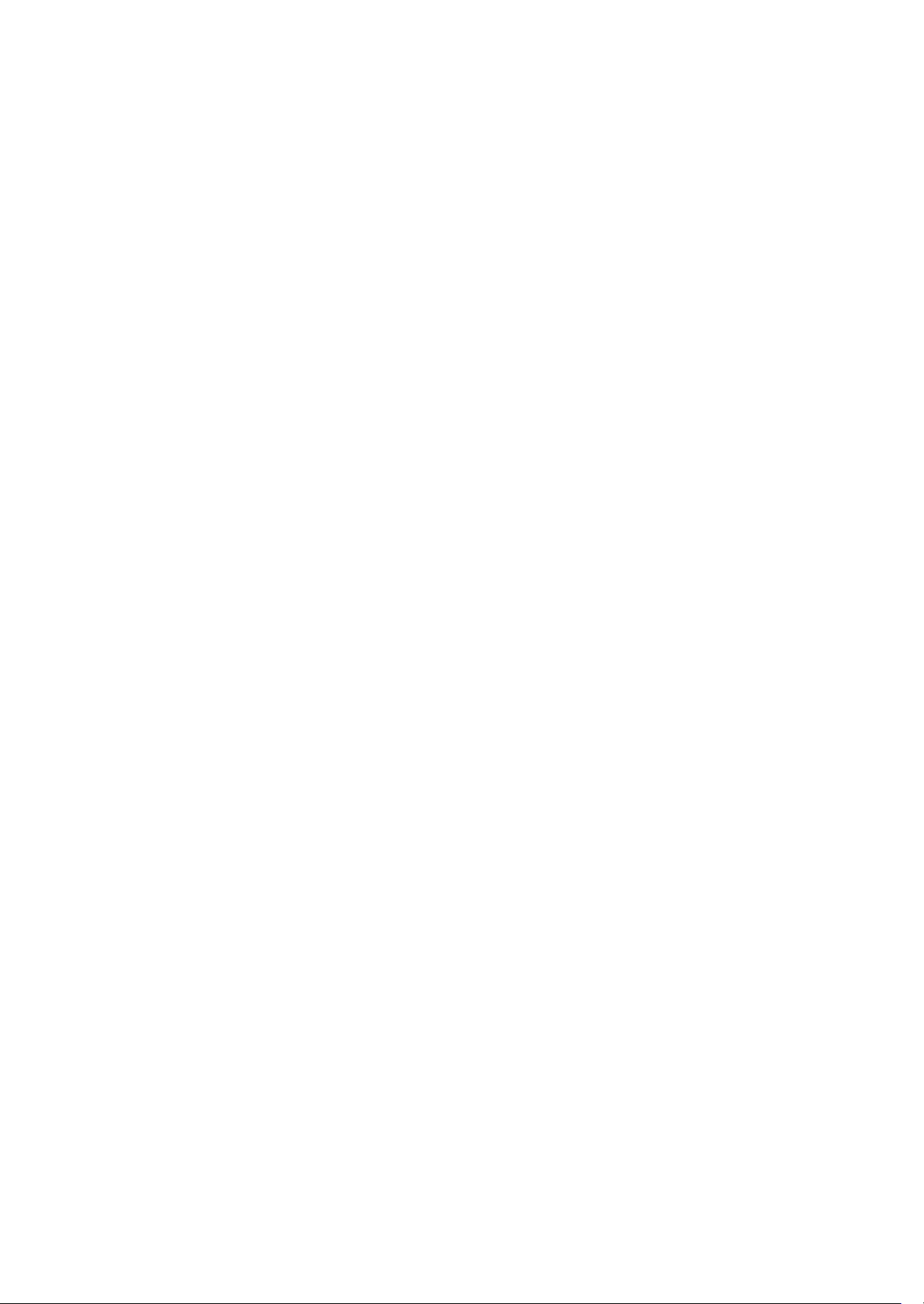
HP製品お よびサー ビ スに対す る保証は、 当該製品およ びサービ スに付属の保証規定に明示的に記載さ れて い る ものに限 ら れます。 本
書のいかなる内容 も 、 当該保証に新たに保証を追加する も のではあ り ません。本書の内容につ き ま し ては万全を期 し てお り ま すが、 本
書の技術的あるいは校正上の誤 り 、 省略に対 し て責任を 負いかね ますので ご了承 く だ さ い。
HP以外に よ っ て製造された装置上のソ フ ト ウ ェ アの使用または信頼性につき ま し ては、 責任を負いかねますので ご了承 く だ さ い。
本書には、 著作権によ っ て保護 された所有権に関す る情報が掲載さ れて います。 本書のいかな る 部分 も 、 HPの書面に よ る承諾な し に
複写、 複製、 あるいは他言語へ翻訳する こ と はでき ません。
本製品は、 日本国内で使用す る ための仕様にな っ てお り 、 日本国外で使用される 場合は、 仕様の変更を必要と す る こ と があ り ます。
本書に記載 さ れている製品情報は、 日本国内で販売 さ れていない ものも含まれて い る場合があ り ま す。
Hewlett-Packard Company
10955 Tantau Avenu e
Cupertino, California 95014-0770
USA
Copyright © 2009 Hewlett-Packard Development Company, L.P.
MicrosoftおよびWindowsは、 米国Microsoft Corporationの米国お よ びその他の国におけ る 登録商標です。
AdobeおよびAcrobatは、 Adobe Systems Incorporated (ア ド ビ システムズ社) の米国な らびに他の国における商標です。
Bluetoothは、 その所有者が所有する 商標で あ り 、 使用許諾に基づいてHewlett-Packard Companyが使用し ています。
その他、 本書に掲載 さ れてい る会社名、 製品名はそれぞれ各社の商標または登録商標で す。
HPはテ ク ノ ロ ジの合法的な使用 を推進 し てお り 、 HPの製品を 著作権法で許可 さ れてい ない目的で使用す る こ と を是認も推奨もいた し
ません。
本書の内容は、 将来予告な し に変更 さ れ る こ と があ り ます。
ユーザーズ ガイド
18 59 m
2009m/v/f
2159 m / v
2309m/v
初版 2009年3月
製品番号 : 507981-291
日本ヒ ュ ー レ ッ ト ・ パ ッ カ ー ド 株式会社
Page 3
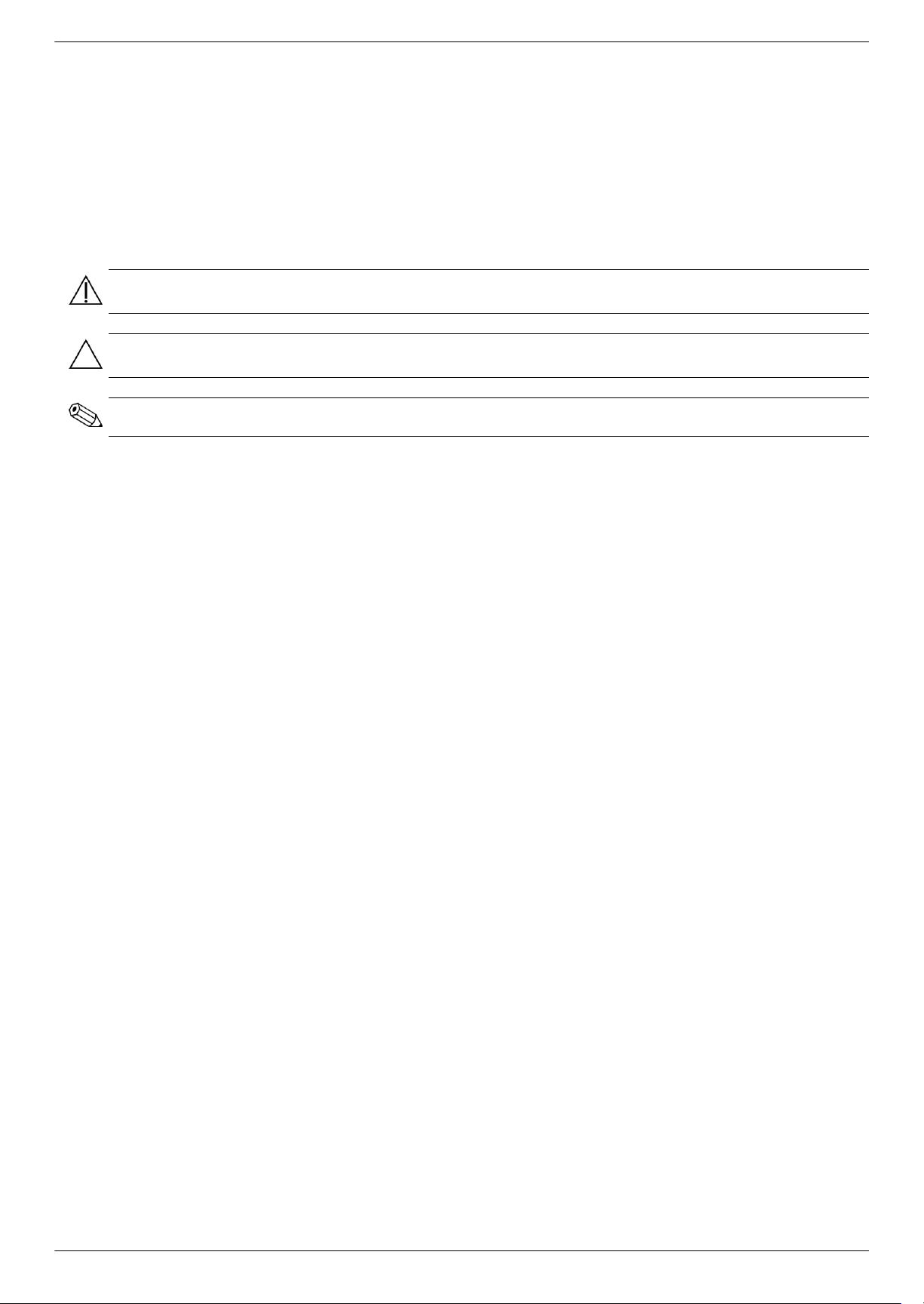
表記規則
次の項では、 この文書で使用 されている表記規則について説明し ます。
警告、 注意、 お よび注
このガ イ ド の全体にわた っ て、 文章に ア イ コ ン が付いて い る 場合があ り ます。 これ ら の文章は警告、 注意、 および注を
示し 、 次のよ う に使用 さ れています。
警告 : その指示に従わな い と 、 人体への傷害や生命の危険 を引き起 こ すおそれがある と い う 警告事項を表し ます。
注意 : その指示に従わな い と 、 装置の損傷やデー タの損失を引き起こ すおそれがあ る と い う 注意事項 を 表 し ます。
注:補足情報を表 し ます。
ユーザーズ ガイ ド iii
Page 4
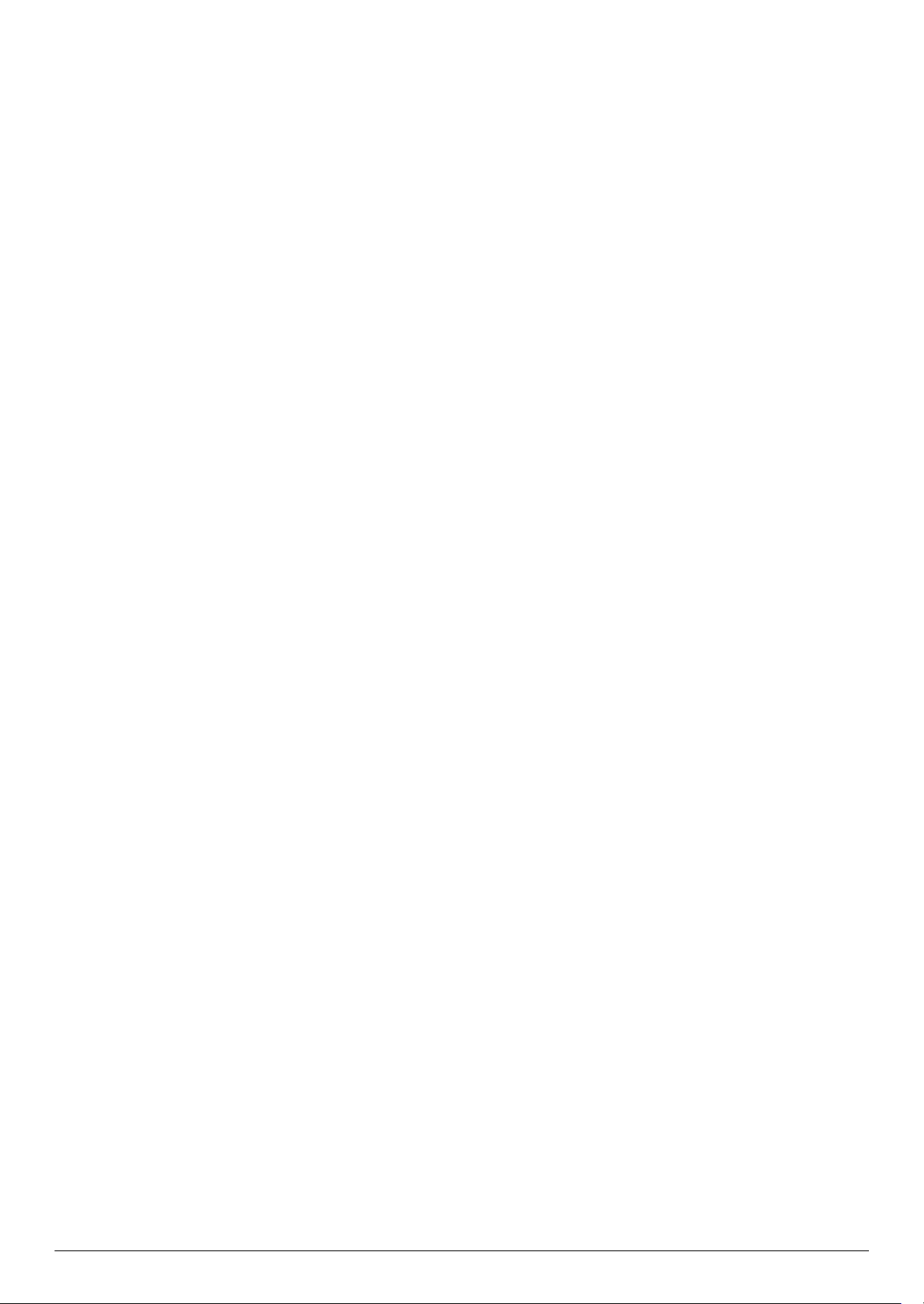
表記規則 ...................................................................................................................................................... iii
警告、 注意、 および注 ............................................................................................................................. iii
1 製品の特長
HP LCDモニタ ............................................................................................................................................ 1–1
特長 ....................................................................................................................................................1–1
2 安全お よび保守に関す るガ イ ド ラ イ ン
安全に関する重要な情報.............................................................................................................................2–1
安全に関す る注意事項 .......................................................................................................................... 2–1
保守に関するガ イ ド ラ イ ン .........................................................................................................................2–2
モニタの清掃............................................................................................................................................. 2–2
3 モニタのセッ ト ア ップ
モニ タの梱包を解 く ................................................................................................................................... 3–1
モニタの取り付け ...................................................................................................................................... 3–1
モニ タ を机で使用す る場合の準備..................................................................................................... 3–1
モニ タ を壁に取り 付け る場合の準備 ................................................................................................. 3–2
VGA (アナログ) またはDVI-D (デジ タ ル) ケー ブルの接続..................................................................... 3–5
VGAケーブルを接続するには........................................................................................................... 3–5
DVI-Dケーブルを接続するには.......................................................................................................... 3–5
HDMIケー ブルの接続 (一部のモデルのみ) .............................................................................................3–6
オーデ ィ オおよびビデオ ケーブル/アダプタ ..........................................................................................3–6
HDCP (High-Bandwidth Digital Content Protection) .................................................................................. 3–7
オーデ ィ オ ケーブルの接続................................................................................................................... 3–7
電源コー ド の接続 ................................................................................................................................. 3–8
ケー ブルの取 り ま と め .......................................................................................................................... 3–9
角度の調整 ................................................................................................................................................ 3–9
キーボー ド 収納スペース........................................................................................................................... 3–10
目次
4 モニタの操作
CDソフトウェアおよびユーティリティ........................................................................................................ 4–1
ドライバのインストール....................................................................................................................... 4–1
インターネッ トからの最新ド ライバのダウンロード...........................................................................4–1
自動調整機能の使用.............................................................................................................................. 4–2
前面の各部 ................................................................................................................................................ 4–3
オンスク リーン ディスプレイ (OSD) の使用 .............................................................................................. 4–3
OSDメ ニ ュ ーの選択 ............................................................................................................................. 4–4
ビデオ入力コ ネ ク タ の選択 .........................................................................................................................4–7
モニ タの状態の確認 ...................................................................................................................................4–7
画質の調整 ................................................................................................................................................ 4–8
アナログ ビデオの最適化 ...................................................................................................................... 4–8
省電力機能 ................................................................................................................................................ 4–8
5 モニタを運搬するための準備
モニ タ を運搬す る ための準備.................................................................................................................5–1
ユーザーズ ガイ ド iv
Page 5
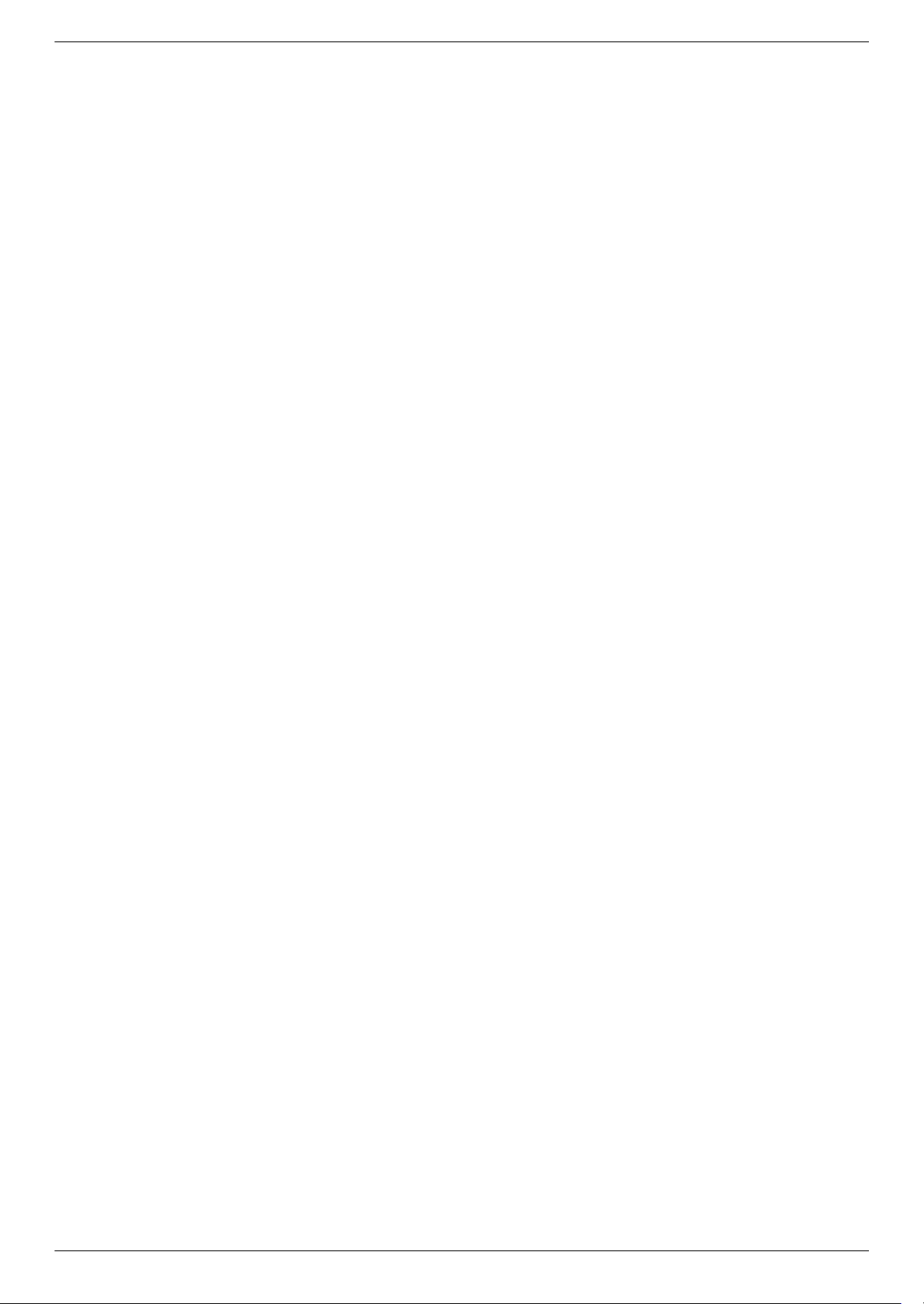
A トラブルシューティング
一般的な ト ラ ブルの解決方法 ......................................................................................................................A–1
HP Webサイ ト か らのサポー ト 情報の入手....................................................................................................A–3
お問い合わせになる前に.............................................................................................................................A–3
製品ラ ベルの位置.................................................................................................................................A–3
B 技術仕様
HP LCDモニタ ............................................................................................................................................ B–1
プリセッ ト ビデオおよびHDモー ド ............................................................................................................. B–4
LCDモニ タの品質およびピ ク セルに関する方針............................................................................................. B–5
電源コ ー ド の要件 ...................................................................................................................................... B–5
C 規定に関する ご注意
有害物質の破棄..........................................................................................................................................C–1
化学物質 ...................................................................................................................................................C–1
電源コ ー ド に ついて ...................................................................................................................................C–1
日本におけ る 含有物質の表示 ......................................................................................................................C–1
HPリサイクル プログラム...........................................................................................................................C–1
PCリサイクルシール.............................................................................................................................C–2
排出時の連絡先...............................................................................................................................C–2
D 索引
v 機能はモデルに よ り異なる場合があ り ま す。 ユーザーズ ガイド
Page 6
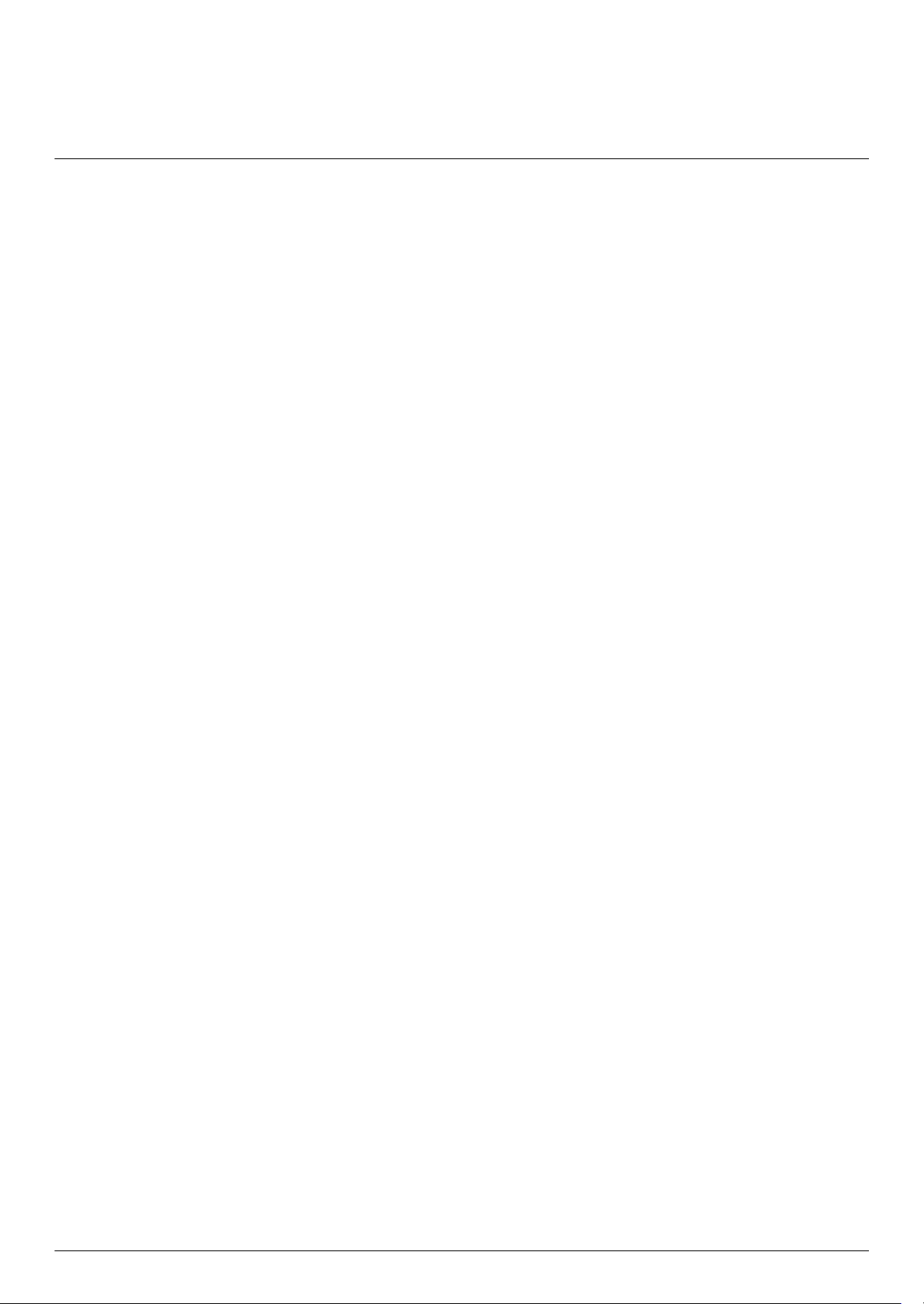
HP LCDモニタ
HP LCD (液晶デ ィ スプ レ イ ) モニ タ では、 ア ク テ ィ ブ マ ト リ ク ス方式の薄膜 ト ラ ン ジス タ (TFT)画面を採用していま
す。 こ のガ イ ド では、 次のモ デルについて説明 し ます。
■ 1859 m LC D モニタ
■ 2009m/v/f LCDモニタ
■ 2159 m /v LCD モニタ
■ 2309m/v LCDモニタ
特長
■ 対角表示領域の大き な、 大型デ ィ ス プ レ イ
■ 最適な解像度 :
❏ 18 59 m : 13 6 6 ×768 (60 Hzの場合)
❏ 2009m/v/f : 16 0 0 ×900 (60 Hzの場合)
❏ 2159 m / v : 19 2 0×1080 (60 Hzの場合)
❏ 2309m/v : 19 2 0×1080 (60 Hzの場合)
上記の解像度以下での フ ル スクリーン サポー ト
■ サポー ト さ れてい る ビ デオ入力 :
❏ VGAア ナ ロ グ信号 (一部のモデルのみ)
❏ DVIデジ タ ル信号 (一部のモ デルのみ)
❏ HDMI (High-Definition Multimedia Interface) (一部のモデルのみ)
■ すばやい応答によ り 、 ゲームやグラ フ ィ ッ クスの操作性を向上
■ 座っ た状態、 立っ た状態、 モ ニ タ の前を通 り 過ぎ る時な ど、 上下左右 さ ま ざ ま な角度から 見やすい画面
■ 上下の向きの調整
■ 取 り 外 し 可能な脚部、 および壁など設置場所に応 じ て簡単に取 り 外 し がで き る VESA (Video Electronics Standards
Association)基準の取り付け穴
■ セキュ リ テ ィ ロック ケーブル用のセキ ュ リ テ ィ ロック スロッ ト (セキュリティ ロック ケーブルは別売 です)
■ プラグ アン ド プ レ イ機能 (お使いのコ ン ピ ュ ー タ シ ス テムでサポー ト される場合)
■ 設定や画面の最適化を簡単にする、 オンス ク リ ー ン ディスプレイ (OSD) によ る 調節機能 (英語、 簡体字中国語、
フ ラ ン ス語、 ド イ ツ語、 イ タ リ ア語、 スペ イ ン語、 オ ラ ン ダ語、 日本語、 ブ ラ ジル ポル ト ガル語を選択可能)
■ 内蔵ス テレ オ スピーカを下向きに搭載
■ キーボー ド 収納スペース
■ 省電力機能
■ [Quick View] (ク イ ック ビ ュ ー) 設定に よ る画面表示
1
製品の特長
ユーザーズ ガイ ド 1–1
Page 7
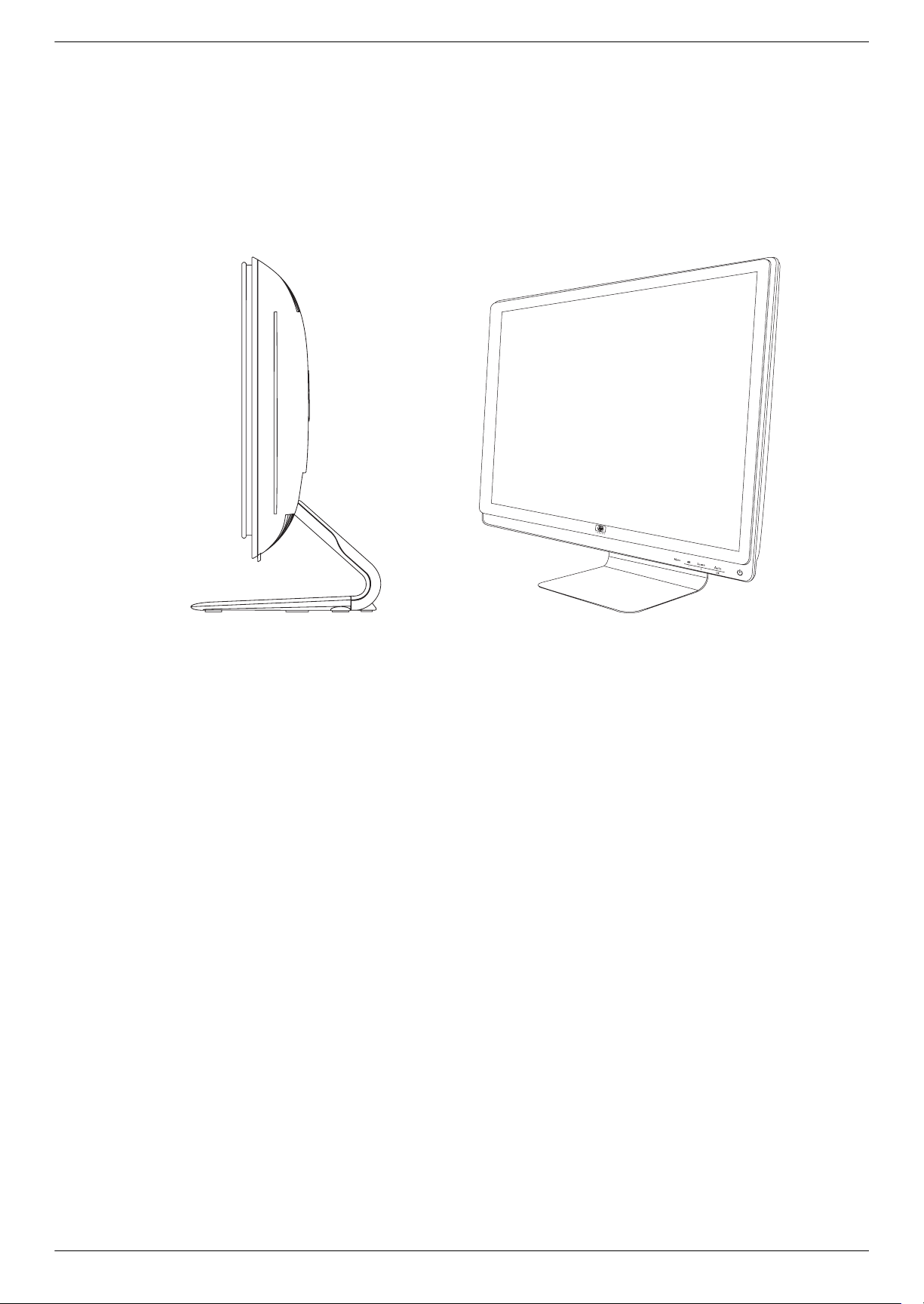
製品の特長
■ CDに収録されている内容 :
❏ ドライバ
❏ 自動調整ソ フ ト ウ ェ ア
❏ Web カメラ ソ フ ト ウ ェ ア (一部のモデルのみ)
❏ 説明書
❏ Adobe
®
Reader
1–2 機能はモデルに よ り 異な る 場合があ り ます。 ユーザーズ ガイド
Page 8
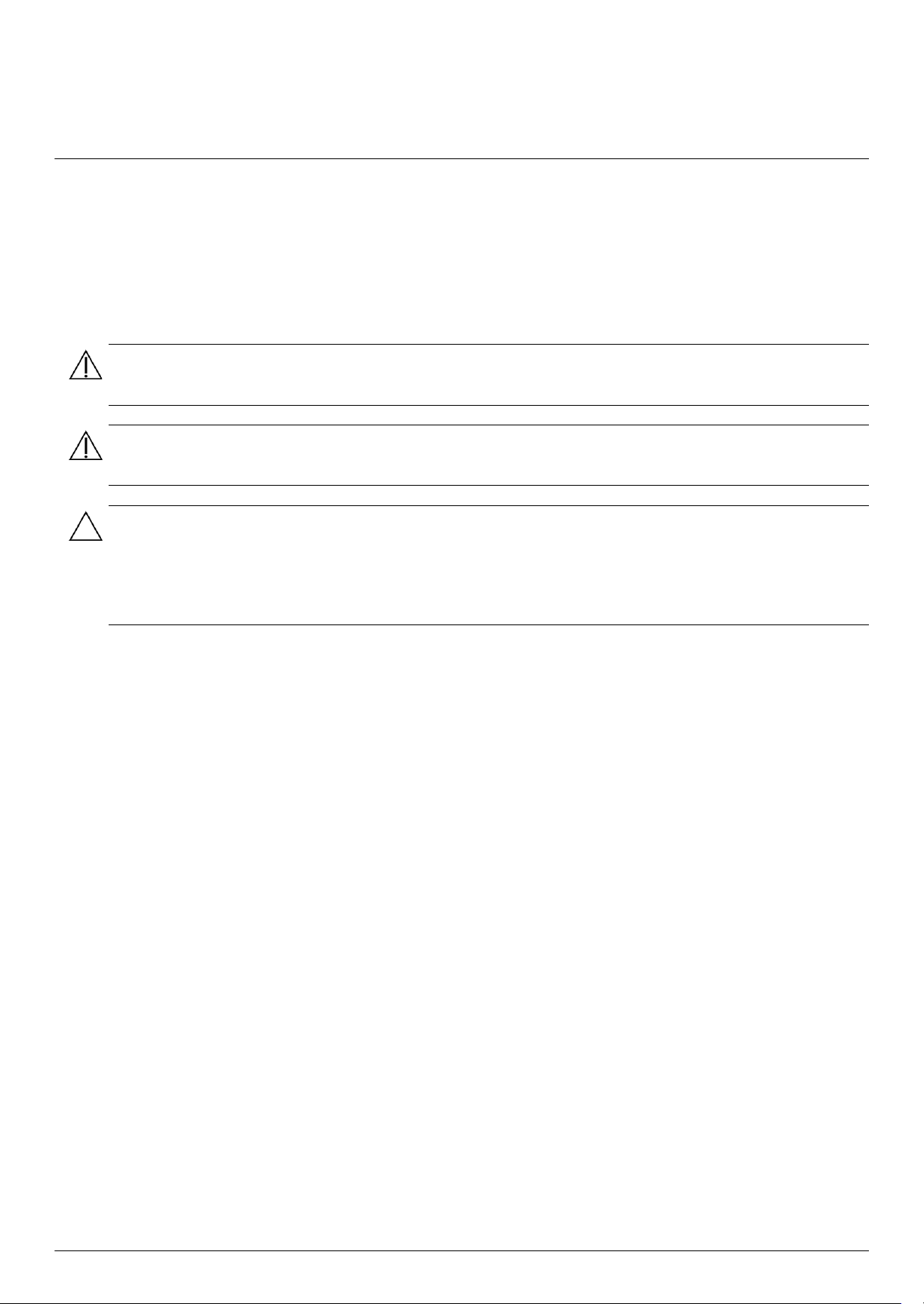
安全に関する重要な情報
電源コ ー ド は、 お使いのモニ タ での使用を目的と し て設計さ れています。 別のコ ー ド を使用す る 場合は、 こ のモニ タ に
対応し た電源および接続先のみ を使用 し て く だ さ い。
警告 : モ ニ タ 、 コ ン ピ ュ ー タ、 お よ び その他の装置は必ずア ー ス さ れた電源コ ンセ ン ト に接続 し て く だ さ い。 感電や装
置の損傷を防 ぐ ため、 必ず電源コ ー ド のアース端子を使用し て接地し て く だ さ い。 ア ース端子は、 製品を安全に使用す
るために欠かせないものです。
警告 : 安全のために、 電源コ ー ド を差 し 込む先のア ース さ れた電源 コ ンセ ン ト が、 装置にで き る だ け近 く 、 手の届 き や
すい場所にある こ と を確認 し て く だ さ い。 装置への外部電源の供給 を 遮断す る 時は、 プ ラ グを し っ か り と持 っ て電源
コード を電源コンセン ト から抜いて く ださい。 コードは引っ張らないで く ださい。
注意 : お使いのモニ タ や コ ン ピ ュ ー タ を保護する ために、 コ ン ピ ュ ー タ お よ び その周辺装置 (モニ タ 、 プ リ ン タ 、 ス
キ ャ ナ な ど) のすべ ての電源コ ー ド を、 サージ防止機能のあるマルチ ソ ケ ッ ト や無停電電源装置 (UPS)などのサージ
保安器に接続し て く だ さ い。
すべてのマルチ ソ ケ ッ ト がサージに対応 し ているわけではあ り ません。サージ防止機能のある マルチ ソ ケ ッ ト を お使い
になる こ と を おすすめ し ます。 サー ジ防止に失敗し た場合はお使いの機器を交換で き る よ う に、 損傷交換ポ リ シ を提供
し ている製造販売元のマルチ ソ ケ ッ ト を 使用 し て く だ さ い。
2
安全および保守に関するガ イ ド ラ イ ン
安全に関す る注意事項
■ 外部電源は、 モ ニ タ 裏面のラ ベルに記載 さ れた条件に適合す る も の を使用 し て く だ さ い。
■ コ ン セ ン ト に接続する機器の定格電流の合計がコ ン セ ン ト の許容電流を、 ま た電源コ ー ド に接続する機器の定格電
流の合計が電源コ ー ド の許容電流 を超えないよ う に し て く だ さ い。 各機器の定格電流 (AmpsまたはA) は本体に貼
付された電源のラベルに記載されています。
■ モ ニ タ は、 手が届き やすい場所にあ る 電源 コ ンセ ン ト の近 く に設置 し て く だ さ い。 電源コー ド を コ ン セ ン ト から外
す時は、 必ずプ ラ グ を し っ か り と 持 っ て抜き ま す。 コ ー ド を引っ張っ て抜かないで く だ さ い。
■ 電源コ ー ド の上に物を置いた り 、 電源 コ ー ド を足で踏んだ り し ないで く だ さ い。
ユーザーズ ガイ ド 2–1
Page 9
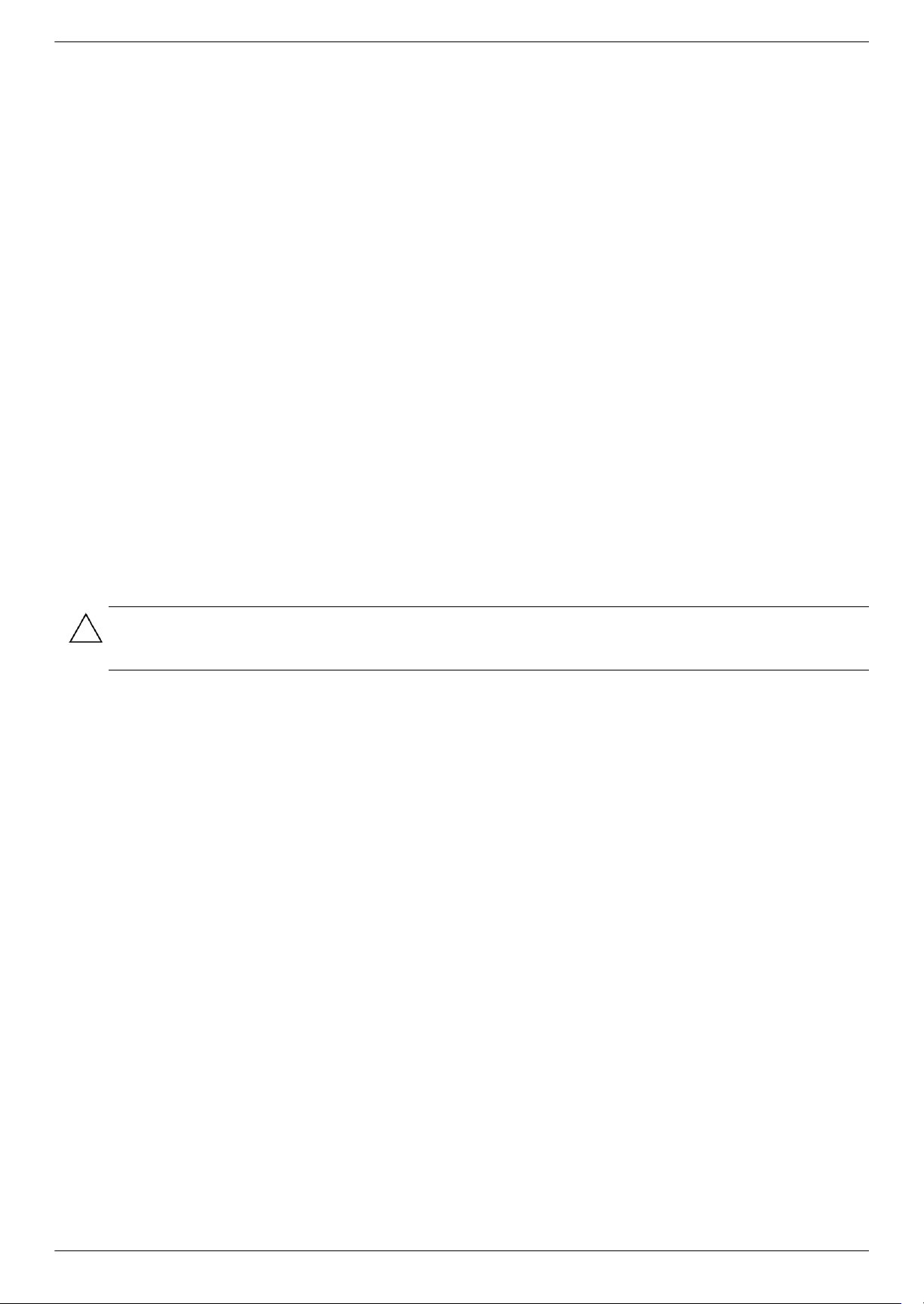
安全および保守に関するガ イ ド ラ イン
保守に関する ガ イ ド ラ イ ン
お使いのモ ニ タ の性能を向上さ せ、 長 く 使い続け る ために、 以下のガ イ ド ラ イ ン に従っ て く だ さ い。
■ モ ニ タ のキ ャ ビ ネ ッ ト を 開けた り 自分で修理 し た り し な い で く だ さ い。 正常に動作し ない場合や、 モ ニ タ を落と し
た り 破損 し た り し た場合には、 HPのサポー ト 窓口にお問い合わせ く だ さ い。
■ このマ ニ ュ アルに記載 さ れている調整機能のみを 使用する よ う に し て く だ さ い。
■ モニタを使用していない時には、モニタの電源を切るようにしてください。スクリーン セーバ プログラムを使用
したり、 モニタ を使用していない時に電源を切るよ う にする と、 モニタ を長 く お使いいただけます。
■ モ ニ タ は通気のよい場所に設置 し 、 過度の高熱や湿気に さ ら さ な い よ う に し て く だ さ い。
■ キ ャ ビ ネ ッ ト のス ロ ッ ト や開口部は通気のために用意 さ れて い ます。 ス ロ ッ ト や開口部をふ さ いだ り 覆 っ た り し な
いで く ださい。 また、 異物を押し込んだり しないで く ださい。
■ 清掃の前に、 モニ タ の電源 コ ー ド を 電源 コ ン セ ン ト か ら 抜いて く だ さ い。 液体洗剤やエ ア ゾール洗剤は使用 し ない
でください。
■ モ ニ タ を落と し た り 、 不安定な台の上に置い た り し な いで く だ さ い。
■ モ ニ タ 台を取り 外す時は、 モ ニ タ の表面を傷つけ た り 、 汚し た り 、 破損 し た り し ない よ う に、 表面が柔 ら かい場所
にフロン ト パネルを下にし て置いて く だ さ い。
モニタの清掃
モニ タは、 清掃を行 う 場合に特別な注意が必要な、 高品質のオ プ テ ィ カル デバイ ス で す。 モ ニ タ の清掃は、 以下の手順
で行います。
1. コンピュータとモニタの電源を切ります。
2. 清掃の前に、 モニ タ の電源 コ ー ド を電源コ ン セ ン ト から抜き ます。
注意 : ベン ジ ン、 シ ン ナー、 ア ン モ ニ アなどの揮発性の溶剤を使っ て モニ タ 画面やキ ャ ビ ネ ッ ト を拭かな い で く だ さ
い。 このよ う な化学薬品 を使 う と 、 モニ タ が損傷す る こ と があ り ます。 液体洗剤やエ ア ゾール洗剤は使用 し な い で く だ
さい。 LCD画面を拭 く 時に水は使用し ないで く だ さ い。
3. 乾燥 し た、 柔らかい清潔 な布で画面を拭き ます。
画面を さ ら に清掃する必要がある場合は、 静電気防止剤の入っ た市販の ク リ ーナを使用し て く だ さ い。
4. モニ タ筐体のほこ り を取り ます。 軽 く 湿らせた布を使用し てキャビネッ ト を拭きます。
キ ャ ビ ネ ッ ト を さ ら に清掃する必要があ る 場合は、イ ソ プ ロ ピル アル コールで軽 く 湿らせた清潔な布を使用し て く
ださい。
5. モニ タの電源コー ド を電源コ ンセ ン ト に差し込みます。
6. モニ タ と コ ン ピ ュ ー タ本体の電源を入れま す。
2–2 機能はモデルに よ り 異な る 場合があ り ます。 ユーザーズ ガイド
Page 10
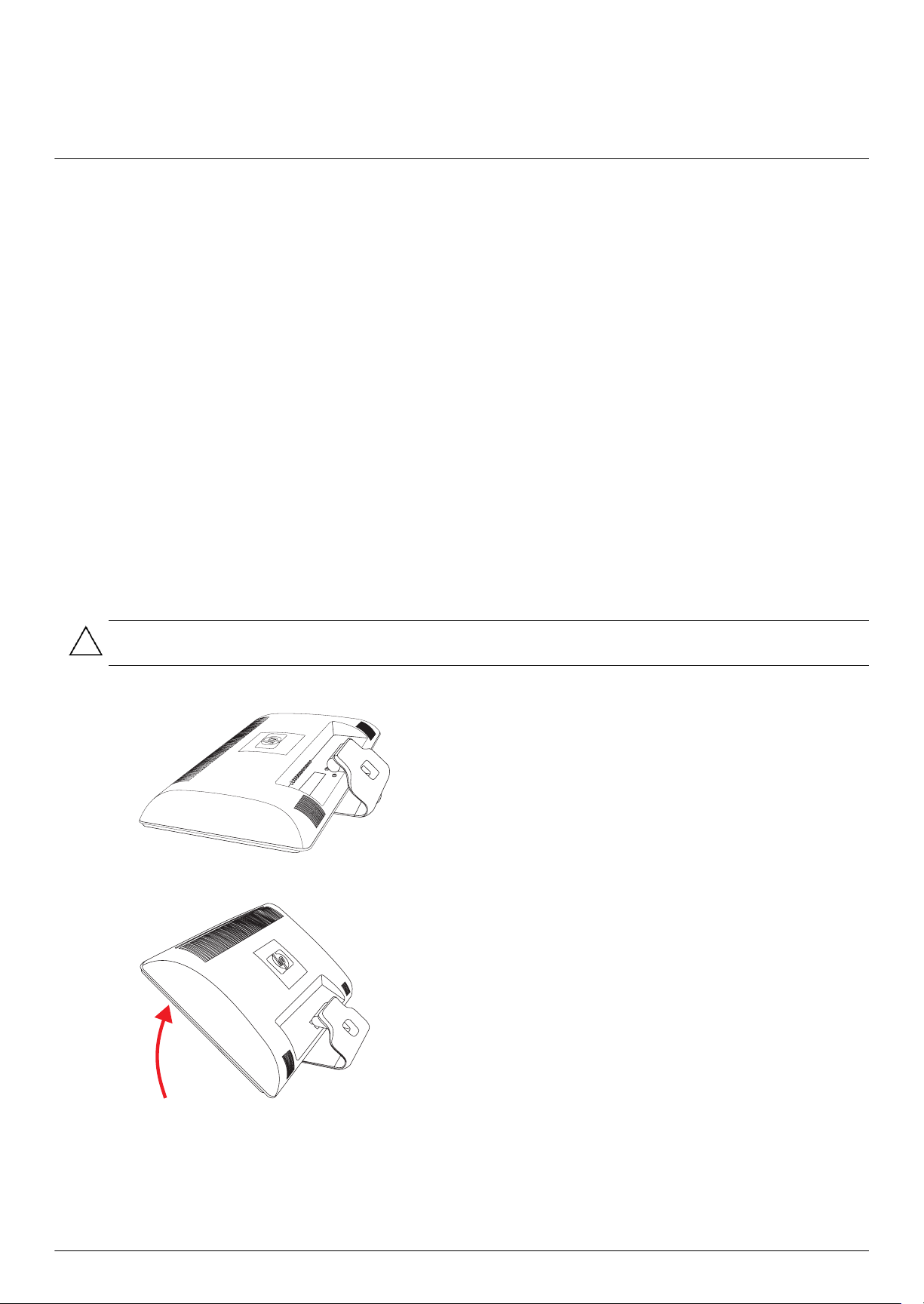
モニタの梱包を解く
1. モニタの梱包を解き、 内容物がすべて揃っ ている こ と を確認し ます。 梱包箱は保管 し ておき ま す。
2. コ ン ピ ュー タ お よ びその他の接続 さ れた装置の電源 を 切 り ます。
3. モニ タ を机に置 く か、 または壁に取 り 付けるか を 決めます。 「モニ タの取 り 付け」 を 参照 し て く だ さ い。
4. モ ニ タ を設置するための平ら な場所 を 準備 し ます。 設置準備の間、 モニ タ 画面を下向きに し て置 く ために、 平ら で
柔らかい、 安全な場所が必要にな る場合があ り ます。
5. モ ニ タ を壁に取 り 付け る には、 プ ラ スの ド ラ イ バーが必要に な り ます。 ま た、 一部のケー ブルを固定する ために マ
イナスの ド ラ イバーが必要にな る場合があ り ます。
モニタの取り付け
モニ タ は机に置 く こ と も 、 壁に取 り 付け る こ と も で き ます。 モニ タは作業が しやす く 通気のよい、 コ ン ピ ュー タ の近 く
の場所に置 く よ う に し て く だ さ い。
モニタの取り付けが終了したら、 モニタ ケーブルを接続し て く だ さ い。
3
モニタのセッ ト アップ
モニ タ を机で使用する場合の準備
注意 : 画面は壊れやすいも のです。 LCD画面に触れた り 、 圧力を加えた り する こ とは避け て く だ さ い。 画面が損傷す る
おそれがあ り ま す。 モニ タ を 開 く と きは、 パネルの一番上の部分を 持ち上げて く だ さ い。
1. モニタ画面を下向きにして、平らで柔らかい、安全な場所に置きます。
2. モ ニ タ 台の、 モ ニ タ 背面 と の接続部を片手で押さ えた ま ま、 モ ニ タの上部を目的の位置まで引 き上げます。
ユーザーズ ガイ ド 3–1
Page 11
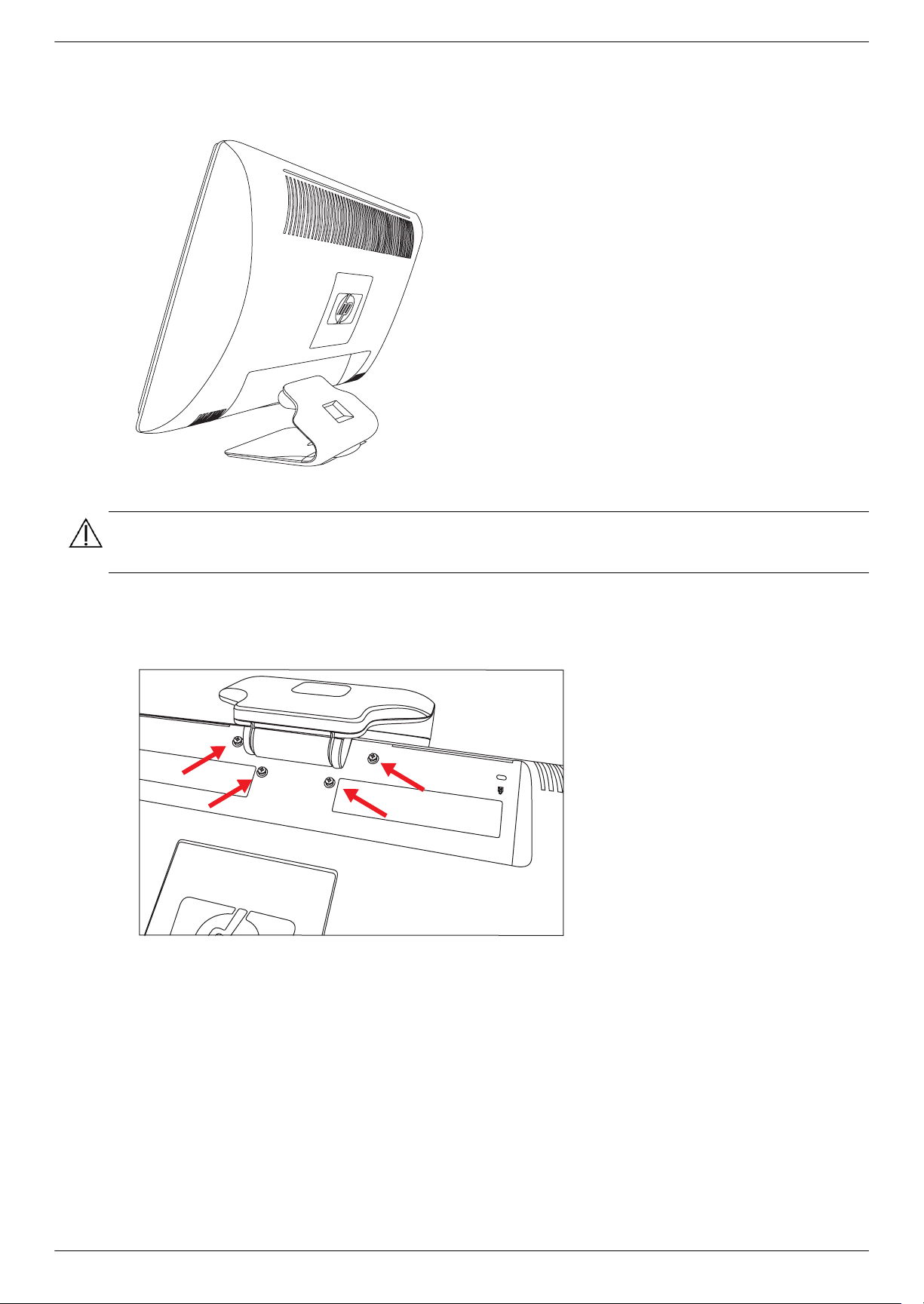
モニタのセッ トアップ
3. モニ タ を直立 し た状態にな る まで持 ち 上げ、 平 ら で安定し た場所に置 き ます。
モニタ を壁に取 り付ける場合の準備
警告 : けがや装置の損傷を防ぐ ため、 モ ニ タ を取 り 付け る前に、 固定器具が正 し く 取 り 付け ら れ し っ か り と 固定 されて
いる こ と を確認 し て く だ さ い。 固定器具の説明書 を参照 し 、 こ のモニ タ の重 さ に耐え ら れ る も のである こ と を確認 し て
ください。
1. 電源 コ ー ド お よ びその他のケーブル を すべて モ ニ タ から 取 り 外 し ます。
2. モ ニ タ 画面を下向き に し て、 平 ら で安全な場所に置き ます。
3. モニタ台をモニタに固定している4つのネジを取 り 外し ます。
3–2 機能はモデルに よ り 異な る 場合があ り ます。 ユーザーズ ガイド
Page 12
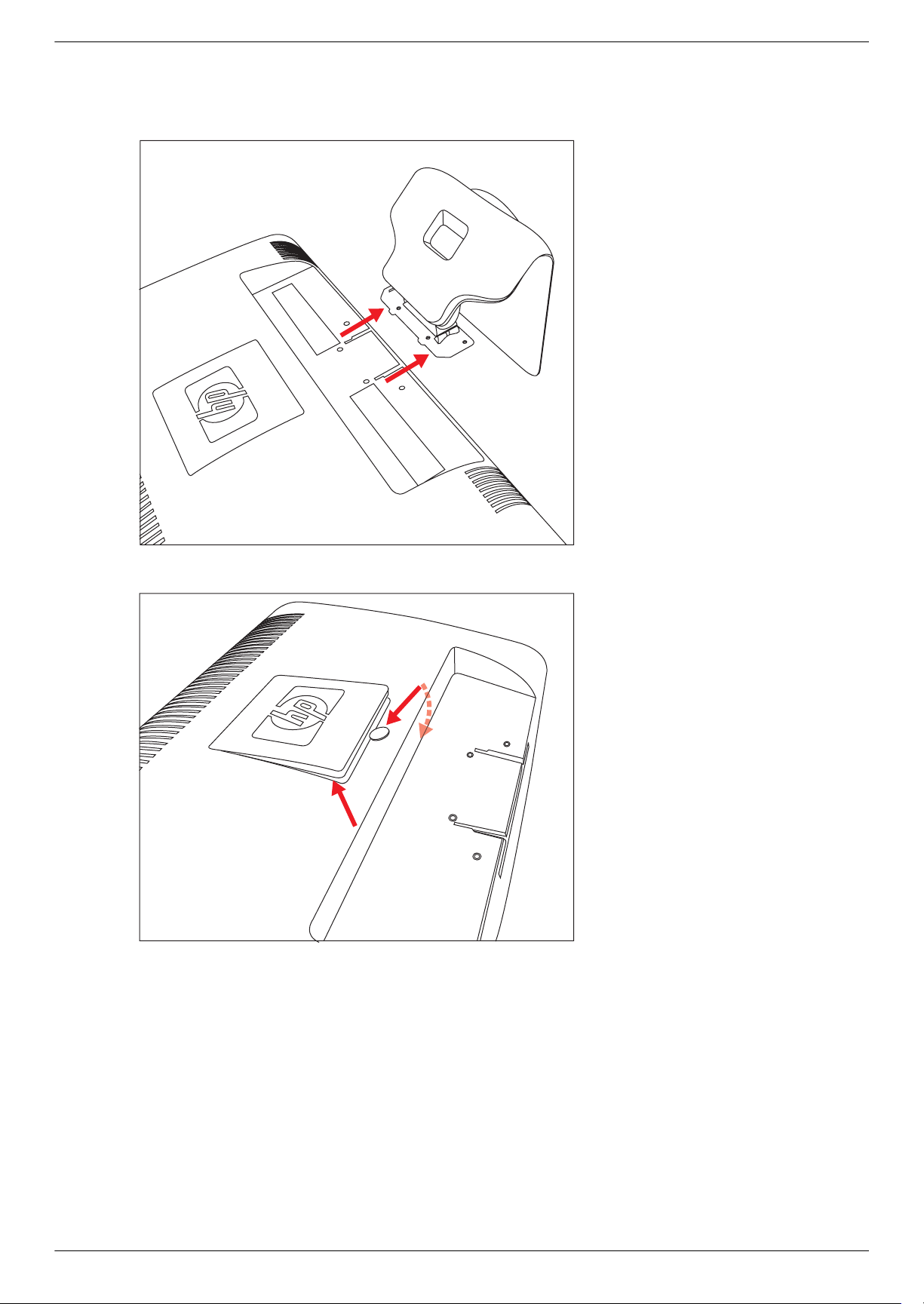
4. モニタ台をスライド させて、 モニ タから離し ます。
モニタのセッ トアップ
5. モ ニ タ 背面にあ る 四角いプ レ ー ト を取 り 外し ます。 硬貨を プ レ ー ト の下部に引っ掛けて プ レー ト を 持 ち上げます。
ユーザーズ ガイ ド 3–3
Page 13

モニタのセッ トアップ
4つの穴が見え る よ う にな り ます。 こ れは、 モニ タ の背面にス イ ン グ アーム な どの固定器具を取 り 付け る ための も
のです。
6. 固定器具に付属の説明書に沿っ て、 モ ニ タ を安全に取 り 付けます。
パネルの背面にある4つの穴は、 フ ラ ッ ト パネル モニタを取り付けるためのVESA基準に準拠 し ています。
7. スイング アームまたはその他の固定器具 を取 り 付け ま す。
3–4 機能はモデルに よ り 異な る 場合があ り ます。 ユーザーズ ガイド
Page 14

VGA (アナログ) またはDVI-D (デジ タ ル) ケーブルの接続
VGA ケーブルまたはDVI-D ケーブ ル (一部のモデルに付属) を 使用 し て く だ さ い。 DVI を使用するには、 DVI 対応のグ ラ
フィックス カー ド が必要です。 コ ネ ク タ はモニ タ の背面にあ り ま す。 コ ン ピ ュ ー タ およびモニ タ の電源が切れてお り 、
電源コ ー ド を抜い てあ る こ と を確認 し て く だ さ い。
一部のグ ラ フ ィ ッ ク ス カードには、 DVI コネクタおよびDVI-VGA アダプ タ の両方が同梱さ れています。 お使いのモニ タ
にVGA コネクタがありDVIコ ネ ク タ がない場合は、 DVI-VGAア ダ プ タ を使用 し て コ ン ピ ュー タ に接続 し ま す。 コ ン ピ ュ ー
タのグラフ ィ ッ クス カードのDVI コネクタにDVI-VGA アダプ タ を接続し、 次にアダプタおよびモニ タにVGA ケーブルを
接続し ます。
モニタのセッ トアップ
VGAケーブルを接続するには
VGAケーブルの一方の端を モ ニ タ の背面に接続 し、 も う 一方の端を コ ン ピ ュ ー タ のVGAビデオ コネクタに接続します。
DVI-Dケーブルを接続するには
DVI-D ケーブ ルの一方の端 を モ ニ タ の背面に接続 し 、 も う 一方の端 を コ ン ピ ュ ー タ のDVI ビデオ コネクタに接続します。
DVI対応のグラ フ ィ ッ ク ス カ ー ド が コ ン ピ ュ ー タ に接続さ れている場合にのみ、 こ のケーブ ルを使用でき ま す。 DVI-D コ
ネ ク タ お よびケ ーブルは、 一部のモデルのモニ タ にのみ含まれています。
注:DVI-HDMI ア ダ プ タ を使用す る場合は、 ス ピー カ を有効にする ために、 緑色のオーデ ィ オ ケーブルを接続する必要
があ り ます。 DVI コ ネ ク タ から送信 さ れる信号は、 ビ デオ信号のみです。
VGAまたはDVI-Dケー ブルの接続 : コ ネ ク タ の位置は異な る場合があ り ます
ユーザーズ ガイ ド 3–5
Page 15

モニタのセッ トアップ
HDMIケーブルの接続 (一部のモデルのみ)
HDMIケーブルの一方の端を モ ニ タ の背面に接続 し、 も う 一方の端を コ ン ピ ュー タのHDMIコネクタに接続します。
オーデ ィ オおよびビデオ ケーブル/アダプタ
以下の表に、 コ ン ピ ュ ー タ 、 テ レ ビ、 またはセ ッ ト ト ッ プ ボ ッ ク スにモニ タ を 接続す る ために必要な可能性のあるケー
ブルおよびアダプタの種類を示します。
必要な ケーブルの数お よ び種類は、 モデルに よ り 異な る 場合があ り ます。 一部のケーブルおよびアダプ タ は一部のモデ
ルにのみ含 まれて お り 、 お使いのモデルによ っ て は別途購入す る 必要があ り ます。
ケーブル/アダプ タ 名称 説明
HDMIケーブル HDMI はデ ジ タル信号を送受信し ます。 DVD または
DVIケーブル DVIはデジ タ ル ビデオ信号 を送受信 し ます
VGAケーブル VGAはアナログ ビ デオ信号を送受信 し ま す
DVR (ハー ド デ ィ ス ク レコーダ) から再生する場合
に推奨し ます
HDMIはビ デオ、 オーデ ィ オ、 およ び制御信号に対応
し ているため、 非圧縮デジ タ ル オーデ ィ オ信号およ
びデジ タ ル ビ デオ信号の両方を送受信で き ま す
DVI-VGAアダプタ DVIモニ タ を コ ン ピ ュ ー タ 背面、 テレ ビ、 またはセ ッ
トトップ ボッ クスのVGA コネクタに接続します。 ま
た、 VGA モニタを コ ンピ ュータ背面、 テレビ、 また
はセ ッ ト ト ッ プ ボックスのDVI コネクタに接続しま
す
3–6 機能はモデルに よ り 異な る 場合があ り ます。 ユーザーズ ガイド
Page 16

モニタのセッ トアップ
ケーブル/アダプ タ (続き) 名称 説明
DVI-HDMIアダプ タ DVIモニ タ を コ ン ピ ュ ー タ 背面、 テレ ビ、 またはセ ッ
トトップ ボッ クスのHDMIコネク タに接続します。ま
た、 HDMIモニ タ を コ ン ピ ュ ー タ背面、 テ レ ビ 、 また
はセ ッ ト ト ッ プ ボックスのDVI コネクタに接続しま
す
注:DVI-HDMI アダプ タ を使用する場合は、 スピーカ
を有効にするために、 緑色のオーデ ィ オ ケーブルを
接続する必要があ り ます
VGA-DVI-Iケーブル DVIモニ タ を コ ン ピ ュ ー タ 背面、 テレ ビ、 またはセ ッ
トトップ ボッ クスのVGA コネクタに接続します。 ま
た、 VGA モニタを コ ンピ ュータ背面、 テレビ、 また
はセ ッ ト ト ッ プ ボックスのDVI コネクタに接続しま
す
注:VGA またはDVI 信号 を使用す る時は、 オーデ ィ オ を別個に接続する必要があ り ます。 これは、 VGA やDVI 信号が ビ
デオ データのみを送受信し、オーディ オ データは送受信しないためです。HDMI信号ではビデオおよびオーデ ィ オ デー
タの両方を送受信で き る ため、 HDMI信号を 使用する時は、 オーデ ィ オ を別個に接続する必要はあ り ません。
HDCP (High-Bandwidth Digital Content Protection)
お使いのモニ タがHDCP を サポー ト し て い る 場合は、 高精細度 コ ン テ ン ツ を受信で き ます。 高精細度 コ ン テ ン ツ は、 ブ
ルーレ イ デ ィ ス ク 機器や、 地上波またはケー ブル テ レ ビの高精細度放送な どの多 く のソースで使用 されます。 お使い
のモニ タがHDCP に対応 し ていない場合は、 保護 さ れた高精細度コ ン テ ン ツ を 再生する と 、 画面が黒 く なるか、 ま たは
低い解像度で表示さ れる こ と があ り ます。 保護 された コ ン テ ン ツ を表示するには、 コ ン ピ ュー タのグ ラ フ ィ ッ ク ス カー
ド と モ ニ タ の両方がHDCPを サポー ト し て い る 必要があ り ます。
オーデ ィ オ ケーブルの接続
次の図に示すよ う に、 オーデ ィ オ ケーブルを使用し て内蔵のモニ タ スピーカを コンピュータに接続します。
オーデ ィ オ ケーブルの接続 : コ ネ ク タの位置は異なる場合があ り ま す
ユーザーズ ガイ ド 3–7
Page 17

モニタのセッ トアップ
電源コ ー ド の接続
1. 以下の警告 を 読みます。
警告 : 感電や装置の損傷を防ぐ ため、 必ず以下の注意事項 を守っ て く だ さ い。
■ 必ず電源 コ ー ド のアース端子を使用 し て接地 し て く だ さ い。 アース端子は、 製品を安全に使用す る ために欠かせな
いものです。 電源コ ー ドはアース された電源コンセン ト に差し 込んで く だ さ い。
■ 電源コ ンセン ト は、 装置にでき るだけ近 く 、 手の届きやすい場所にある こ と を確認し て く だ さ い。 電源コ ー ド は、
踏まれた り、 上に物が置かれて引っ張 ら れた り し ないよ う に配線 し て く だ さ い。
■ 電源コ ー ド や電源ケ ー ブルの上には物 を 置かないで く だ さ い。 ま た、 コ ー ド やケーブルは、 誤っ て踏んだ り 足を
引っかけたり しないように配線して く ださい。 電源コードや電源ケーブルを引っ張らないで く ださい。
詳し く は、 「付録B 技術仕様」 を参照 し て く だ さ い。
2. 電源コ ー ド の一方の端を モニ タ に接続 し 、 も う 一方の端 を ア ース さ れた電源コ ン セ ン ト に接続 し ます。
3–8 機能はモデルに よ り 異な る 場合があ り ます。 ユーザーズ ガイド
Page 18

ケーブルの取り ま とめ
HP LCDモ ニ タ には、 ケー ブ ル管理機能が装備 されていま す。 モ ニ タ 台に あ る 四角い穴にケー ブ ルを通 し て、 前面か ら 見
えに く く するこ とができます。
.
モニタのセッ トアップ
角度の調整
画面を見やす く す る ために、 次のよ う に、 好みに応 じ て上下の向 き を調整 し ま す。
1. 上下の向 き を 調整 し ている時にモニ タ が倒れないよ う に、 モ ニ タ 台を正面から押 さ え ま す。
2. モ ニ タ の最上部を手前ま たは奥に動か し て、 上下の向き を調整 し ます。 この時、 画面に触れないよ う に し て く だ さ
い。
注意 : 向きを調整している時にLCD画面に圧力 を かけ る こ と は、 故障や傷の原因にな り ま すので お止め く だ さ い。
ユーザーズ ガイ ド 3–9
Page 19

モニタのセッ トアップ
キーボー ド 収納スペース
キーボー ド を使用 し て い ない時にモ ニ タ の下に置い てお く こ と で、 机を広 く 使える よ う にな り ます。
3–10 機能はモデルに よ り 異な る 場合があ り ます。 ユーザーズ ガイド
Page 20

CDソフトウェアおよびユーティ リティ
このモ ニ タ に付属のCDには、お使いのコ ン ピ ュー タ に イ ンス ト ールで き る ド ラ イ バおよびソ フ ト ウ ェ アが収録 さ れ てい
ます。
ドライバのインストール
ド ラ イバを更新する必要があ る場合は、 モ ニ タ ドライバのINFファイルおよびICMファイルをCDから インス ト ールする
か、 またはインターネッ ト からダウンロードするこ とができます。
モニタ ドライバ ソフ トウェアをCDから イ ン ス ト ールする には、 以下の手順で操作し ます。
1. CD をコンピュータのCD ドライブに挿入します。CD メ ニ ュ ーが表示 されます。
2. 言語を選択 し [>>]アイコンをクリ ッ ク します。
3. [Install Monitor Driver Software] (モニ タ ドライバ ソフトウェアをインストールする) をクリックします。
4. 画面の説明に沿っ て操作 し ま す。
5. コ ン ピ ュ ー タ を再起動し ます。
6. コン ト ロール パネルの[画面]の設定に、適切な解像度および リ フ レ ッ シ ュ レ ー ト が表示 さ れている こ と を確認 し ま
®
す。 詳 し く は、 Windows
オペレーテ ィ ング シ ステムの説明書を参照し て く だ さ い。
4
モニタの操作
注:イ ン ス ト ール時にエ ラ ーが発生 し た場合は、 デジ タ ル署名 さ れた モ ニ タ ドライバ (INFファイルまたはICMファイ
ル) を CDか ら 手動で イ ン ス ト ールする こ と が必要に な る 可能性があ り ます。その手順につい ては、CDの[Driver Software
Readme] (モニ タ ドライバ ソフトウェアのReadme) フ ァ イルを 参照 し て く だ さ い (英語のみ)。
インターネッ トからの最新ドライバのダウンロード
最新バージ ョ ンの ド ラ イ バおよ び ソ フ ト ウ ェ ア ファイルをHPサポー ト サイ ト か ら ダウン ロー ド するには、 以下の手順
で操作し ます。
1. http://www.hp.com/support/にアクセスします。
2. お住まいの国または地域を選択します。
3. [ ドライバ&ソフトウェアをダウンロードする]を選択します。
4. お使いのモニ タのモデル番号を入力 し 、 右側の矢印を ク リ ッ ク し ます。 お使いのモニ タ用の ソ フ ト ウ ェ ア ダウン
ロード ページが表示されます。
5. ダウン ロー ド ペー ジ に記載さ れている手順を 使用 し て、 ド ラ イバおよびソ フ ト ウ ェ ア ファイルをダウンロードし、
インストールします。
6. お使いのシス テムがイ ンス ト ール要件を満た し ている こ と を確認し ます。
ユーザーズ ガイ ド 4–1
Page 21

モニ タ の操作
自動調整機能の使用
モニタのAuto (自動) /Select (選択) ボ タ ンお よ び付属の CDに収録 さ れている自動調整用パ タ ーン ソフトウェアを
使用する と 、 VGA入力対応の画面の画質を簡単に最適化で き ます。
お使いのモニ タ がDVIまたはHDMI入力対応の場合は、 こ の手順 を行わない で く だ さ い。 お使いのモニ タ がVGA入力対応
の場合は、 この手順を行 う こ と で次の画質状況が修正 さ れま す。
■ ぼやけて不明瞭な焦点
■ ゴース ト、 線および影の表示
■ 薄い縦線
■ 画面上を上下に移動す る 横線
■ 画面の中央に表示で き ない画像
注意 : モニ タ に長時間同じ 画像 を表示 し た ま まに し てお く と (12 時間継続 し て使用 し ていない状態)、 画像の焼き付 き
が発生する こ と があ り ます。 モ ニ タ 画面に画像の焼 き 付きが発生 し な い よ う にするには、 ス ク リ ーン セーバー アプリ
ケー シ ョ ン を常に有効に し てお く か、 長時間モニ タ を使用し ない時はモニ タ の電源 を 切る よ う に し て く だ さ い。 画像の
焼き付 き はすべての液晶デ ィ ス プ レ イ で発生する可能性があ り ます。
自動調整機能を使用するには、 以下の手順で操作 し ます。
1. モニタの電源を入れてから20分間のウォ ーム アップ時間をとります。
2. モニタの前面にあるAuto (自動) /Select (選択) ボ タ ン を押し ます。
❏ また、Menu(メニュー)ボタンを押し、OSD メニューから[Image Control] (イ メージ コントロール)→[Auto
Adjustment] (自動調整) の順に選択する こ と も で き ます。 「画質の調整」 を参照 し て く だ さ い。
❏ 希望する結果が得られない場合は、 引き続き 以下の手順で操作し ます。
3. CDをコンピュータのCD ドライブに挿入します。 CD メ ニ ュ ーが表示さ れます。
4. 言語を選択 し [>>]アイコンをクリ ッ ク します。
5. [Open Auto-Adjustment Software] (自動調整 ソ フ ト ウ ェ アの起動) を選択 し ま す。
6. セッ トアップのためのテスト パ タ ー ン が表示 されます。
7. モニタの前面にあるAuto (自動) /Select (選択) ボ タ ン を押し て、 画像を 安定 さ せ中央に表示 し ま す。
4–2 機能はモデルに よ り 異な る 場合があ り ます。 ユーザーズ ガイド
Page 22

前面の各部
パネルの前面右下には、 以下の コ ン ト ロール ボタンがあります。
アイコン 説明
モニ タ の操作
Power
Menu
Source
-
+
Auto
OK
モニタの電源を入れた り、 スタンバイまたはスリープ モード にしたり します
注:電源ボ タ ンは、 モデルに応 じ て、 モ ニ タ の上部または前面にあ り ます
OSD (オ ン ス ク リ ー ン デ ィ ス プ レ イ ) メ ニ ュ ーを表示 し た り 、 項目を選択し た り 、 メ ニ ュ ー を終了 し た り し ま す
音量レ ベルを 調整 し ます
コ ン ピ ュ ー タ か ら のビデオ入力 ソ ース を 選択 し ます
OSD メ ニ ュ ーの項目間 を逆方向に移動 し た り 、 調整レ ベル を下げた り で き ます
OSD メ ニ ュ ーの項目間 を順方向に移動 し た り 、 調整レ ベル を上げた り で き ます
OSDがアク テ ィ ブ でな い と きに、 デ ィ スプレイ を最適な設定に自動調整し ます
選択し た オプ シ ョ ン を入力 し ま す
オンスク リーン ディスプレイ (OSD)の使用
オンスク リーン デ ィ ス プ レ イ と は、 画面の手前に表示 さ れる画像の こ と です。 モ ニ タ 、 テ レ ビ、 ビ デオ デッキ、 およ
びDVD プ レーヤで音量、 チ ャ ン ネル、 時間など を表示するために使用されます。
注:My Display (マ イ ディスプレイ) OSDソ フ ト ウ ェ アまたはパネル前面の コ ン ト ロール ボ タ ン を 使用 し て設定 を調
整できます。
1. モ ニ タ の電源が入っ ていない場合は、 電源ボ タ ン を押し てモ ニ タ の電源を入れます。
2. OSD メニューを表示するには、 Menu (メニュー) ボタンを押します。 OSDの[Main Menu] (メインメニュー) が
表示さ れます。
3. [Main Menu] (メ イン メニュー) または[Sub-Menu] (サブ メ ニ ュー) 内を移動するには、 モニ タの前面に あ る + (プ
ラス) ボタンを押して上にスクロールするか、- (マ イナス) ボ タ ン を押 し て反対方向にス ク ロール し ます。 次に、
Auto (自動) /Select (選択) ボ タ ン を押 し て、 強調表示 さ れた機能 を 選択 し ます。
選択項目の一番下で下へス ク ロ ールする と 、 メ ニ ュ ーの一番上が強調表示 さ れます。 選択項目の一番上で上へス ク
ロールす る と、 メ ニ ュ ーの一番下が強調表示 さ れます。
4. 選択し た項目のスケールを調整するには、 + (プ ラ ス) ボタ ンまたは- (マ イ ナス) ボ タ ンを押し ます。
5. [Save and Return] (保存 し て戻る ) を選択 し ます。
設定を保存し ない場合は、 [Sub-Menu] (サブ メ ニ ュ ー) か ら [Cancel] (キ ャ ン セル) を選択す る か、 または [Main
Menu] (メインメニュー) から[Exit] (終了) を選択 し ます。
6. Menu (メニュー) ボタンを押してOSDを終了します。
注: メニューが表示されている時にボタンを押さずに30秒 (出荷時の設定) が経過す る と、 調整し た値と 設定が保存
され、 メ ニューが閉じます。
ユーザーズ ガイ ド 4–3
Page 23

モニ タ の操作
OSDメニューの選択
次の表で、 オ ン ス ク リ ー ン ディスプレイ (OSD) の メ ニ ュ ー項目 と 各機能について説明 し ます。 OSDのメニュー項目を
変更し た後、 メ ニ ュ ー画面に次のオプシ ョ ンが表示 さ れ る場合は、 どれか を選択 し ま す。
■ [Cancel] (キャンセル):前のメニュー レベルに戻り ます。
■ [Save and Return] (保存 し て戻る) : すべての変更を保存 し て、 OSD メイン メ ニ ュ ーの画面に戻 り ま す。 この
[Save and Return]オプ シ ョ ンは メ ニ ュー項目を変更 し た場合にのみ有効です。
■ [Reset] ( リ セ ッ ト ) : 前の設定に戻 り ます。
アイコン
メインメニューの
オプシ ョ ン
Switch Video Input
(ビデオ入力の切 り
替え) (一部のモデ
ルのみ)
Brightness (輝度) 画面の輝度を 調整 し ます
Contrast
(コン ト ラス ト)
Image Control
(イ メ ージ
コントロール)
サブ メ ニ ューの
オプシ ョ ン
Auto Adjustment
(自動調整)
Horizontal Position
(水平表示位置)
Vertical Position
(垂直表示位置)
Clock (ク ロ ッ ク ) 画面背景に表示 さ れ る縦線や縞模様を 最小限に抑 え ます。[Clock]
説明
アクティブかつ有効な2つのビデオ ソースにモニタが接続され
ている 場合に、 ビデ オ入力信号を切 り 替えます。 ビ デオ入力 ソ ー
スの切 り 替え には数秒かかる場合があ り ま す
画面のコ ン ト ラ ス ト レベル を調整 し ま す
画像を 調整 し ます。 また、 周辺光センサの有効/ 無効 を 切 り 替え
ます (一部のモデルのみ)
画面を 自動的に調整し ま す (VGA入力のみ)
画像の左右の位置を調整 し ます (VGA入力のみ)
画像の上下の位置を調整 し ます (VGA入力のみ)
を調整する こ と で、 画像の水平表示 も 変更 さ れま す (VGA入力の
み)
Clock Phase
(クロッ ク フェーズ)
画面の焦点を 調整 し ます。こ れによ り 、水平ノ イ ズが取り 除かれ、
文字の表示が鮮明にな り ます (VGA入力のみ)
4–4 機能はモデルに よ り 異な る 場合があ り ます。 ユーザーズ ガイド
Page 24

モニ タ の操作
アイコン
メインメニューの
オプシ ョ ン
Color (色) 画面の色を 選択 し ます。 工場出荷時の初期設定値は、 モデルに応
Language (言語) OSD メ ニ ュ ー を表示する言語 を選択 し ます。工場出荷時の初期設
Management
(マネジ メ ン ト )
サブ メ ニ ューの
オプシ ョ ン
9300 K
6500 K
Custom Color
(カス タ ム カラー)
sRGB
Vol ume (音量) 音量レ ベルを 調整 し ます
OSD Control
(OSDコントロール)
説明 (続き)
じて6500 K またはカスタム カラーです
わずかに青味 を帯びた白色に変更 し ま す
わずかに赤味 を帯びた白色に変更 し ま す
カラー ス ケール を選択お よ び調整 し ます
R : 赤色のレ ベルを 設定 し ます
G : 緑色の レ ベルを 設定 し ます
B : 青色のレベルを 設定 し ます
画面の色を イ メ ー ジ テ ク ノ ロ ジ業界で使用さ れる規格に準拠 し
た色に設定し ます
定言語は英語です
モニ タ の電源管理機能 を調整し ま す
画面上のOSD メ ニ ュ ーの位置を 調整し ます
Horizontal OSD Position (OSD 水平表示位置) : OSD メ
ニ ュ ーの表示位置 を画面内の左右に移動 し ます。 工場出
荷時の初期設定値は50です
Vertical OSD Pos ition (OSD垂直表示位置): OSD メニュー
の表示位置を 画面内の上下に移動し ます。 工場出荷時の
初期設定値は50です
OSD Transparency (OSD透明度) : OSDの背景にあ る情報
を表示するよ う調整し ます
OSD Timeout (OSD タイムアウト):最後にボタンを押し
てからOSDの表示が維持 さ れ る時間の長さ を秒単位で設
定し ま す。 工場出荷時の初期設定値は30秒です
Power Saver (省電力) 省電力機能を 有効に し ます (「省電力機能」 を参照し て く だ さ い)。
次の中から選択し ま す
On (オン)
Off (オフ)
工場出荷時の初期設定はオンです
Mode Display
(モー ド 表示)
Power- On St atus Disp lay
(電源オ ン の ス テ ー タ ス
表示)
DDC/CI Support
(DDC/CIサポー ト )
OSD メイン メ ニ ュ ー を表示す る た びに、 解像度、 リ フ レ ッ シ ュ
レー ト および周波数の情報を 画面に表示し ま す。 次の中か ら 選択
します
On (オン)
Off (オフ)
工場出荷時の初期設定は、 モ デルに応 じ てオンまたはオ フ で す
モニ タ の電源がオンにな るたびに、 モ ニ タ の動作状況を表示し ま
す。 ステータ ス の表示位置を次の中か ら 選択 し ます
Top (上)
Middle (中)
Bottom (下)
Off (オフ)
工場出荷時の初期設定は、 モ デルに応 じ てオンまたはオ フ で す
コ ン ピ ュ ー タ で、 輝度、 コ ン ト ラ ス ト 、 色温度な どの一部のOSD
メ ニ ュ ー機能 を制御で き る よ う に し ます。次の中から 選択 し ま す
On (オン)
Off (オフ)
工場出荷時の初期設定はオンです
ユーザーズ ガイ ド 4–5
Page 25

モニ タ の操作
アイコン
メインメニューの
オプシ ョ ン
Information (情報) モニ タ に関す る重要な情報を 選択お よ び表示 し ま す
サブ メ ニ ューの
オプシ ョ ン
Bezel Power LED
(ベゼルの電源 ラ ン プ)
Sleep Timer
(ス リ ープ タイマ)
Default Video Input
(デ フ ォ ル ト の ビ デ オ 入
力)
Current Settings
(現在の設定)
Recommended Settings
(推奨設定)
説明 (続き)
電源ボ タ ンのラ ンプ を点灯ま たは消灯させま す。 [Off] (オ フ ) に
設定されて い る と 、 ラ ン プ は常に消灯 し た ま ま にな り ます
タ イ マ調整の メ ニ ュ ー オプシ ョ ンを表示します
Set Current Time (現在時間の設定) : 時間 と 分単位で現在の時刻
を設定します
Set Sleep Time (ス リ ープ タ イ ムの設定) : モ ニ タ がス リ ープ モー
ドに入る時刻を設定します
Set on Time (オン タ イムの設定) : ス リ ープ モードから復帰する
時刻を 設定 し ます
Timer (タ イマ):ス リープ タ イ マ機能のオン/オフを設定します。
初期設定はオ フ です
Sleep Now (今 ス リ ープ) : 直ち にモ ニ タ がス リ ープ モー ド に入
るように設定します
モニタが2つの有効なビデオ ソースに接続されている場合に、初
期設定のビデオ入力信号を選択し ます。 初期設定値は DVI です。
変更を 有効にするには、 コ ン ピ ュー タ を 再起動する必要があ り ま
す
現在のビ デオ入力モ ー ド を表示 し ます
お使いのモニタ に推奨される解像度モー ド お よびリ フ レ ッ シ ュ
レート を表示します
Factory Reset (出荷
時設定に リ セ ッ ト )
Serial Number
(シ リ アル番号)
Version (バージ ョ ン) モニ タ の フ ァ ームウ ェ ア バージ ョ ン を表示 し ます
Backlight Hours
(バッ ク ラ イ ト 動作時間)
Service Support
(サー ビ ス サポー ト )
モニ タ の シ リ アル番号を表示し ま す。シ リ アル番号はHPのテク ニ
カル サポー ト にお問い合わせになる場合に必要 と な り ます
バ ッ ク ラ イ ト の合計の動作時間を表示 し ま す
サービ ス サポー ト を受けるには、
http://www.hp.com/support/を参照して く だ さい
設定を 工場出荷時の設定に戻 し ま す
4–6 機能はモデルに よ り 異な る 場合があ り ます。 ユーザーズ ガイド
Page 26

ビデオ入力コネクタの選択
入力コ ネ ク タ には次の種類があ り ま す。
■ VGAコネクタ (アナログ)
■ DVI-D コネク タ (デジタル)
■ HDMIコネクタ
有効な ビデオ信号がどち ら 側に入力 さ れて い るかはモニ タ で自動的に判別 され、 画像が表示 さ れま す。
VGAケーブルかDVI-Dケー ブル、 ま たはその両方を 接続で き ます。 両方のケーブルが接続 さ れている場合、 入力方式は初
期設定で DVI にな り ます。 HDMI ケーブルはDVI-D ケーブルの代わり に使用 し ます。 入力の ソ ースは、 OSD メニューの
[Switch Video Input] (ビデオ入力の切 り 替え) オ プ シ ョ ンを使用 し て変更で き ます。 VGAからHDMI入力ソ ー スへの
切 り 替え には数秒かかる 場合があ り ます。
モニタの状態の確認
モニ タが以下の状態にな る と 、 特別な メ ッ セージがモニ タ 画面に表示さ れます。
■ [Input Signal Out of Range] (範囲外の信号を入力 し て います) : 解像度または リ フ レ ッ シ ュ レー トがモニタで
サポー ト さ れる範囲よ り高 く 設定されているため、モニタ がビデオ カ ー ド の入力信号 をサポー ト で き ない こ と を 示
します。
ビデオ カードの解像度またはリ フレッシュ レ ー ト の数値を下げます。新し い設定値を有効にす る には、 コ ン ピ ュ ー
タ を再起動 し ま す。
■ [Monitor Going to Sleep] (ス リ ープに入る) : モニ タがス リープ モード になるこ と を示し ます。 ス リ ープ モー
ド では、 ス ピ ー カの電源が切れます。
■ [Check Video Cable] (ビ デオケー ブルのチ ェ ッ ク) : ビ デオ入力ケー ブルが コ ン ピ ュ ー タ ま たはモ ニ タ に正 し く
接続さ れていないこ と を示 し ま す。
■ [OSD Lock-out] (OSD ロックアウト):前面にあるMenu (メニュー) ボタンを10 秒間押 し 続ける と 、 オ ン ス ク
リーン ディスプレイ (OSD)を有効または無効にすることができます。OSD をロックすると、 [OSD Lock-out] とい
う警告メ ッセージが10 秒間表示されま す。
OSDが ロ ッ ク さ れている場合、 ロ ッ ク を解除す る にはMenu (メニュー) ボタンボタンを10秒間押 し 続け ま す。
OSDの ロ ッ ク が解除さ れている場合、 ロ ッ ク す る にはMenu (メ ニュー) ボタンボタンを10 秒間押し 続け ま す。
■ [No Input Signal] (入力信号があ り ま せん) : モ ニ タ がビデオ入力コ ネ ク タ で コ ン ピ ュ ー タ から のビ デオ信号を受
信し ていない こ と を示 し ます。 コ ン ピ ュー タ または入力信号 ソ ースがオ フ ま たは省電力モ ー ド に な っ ていないか確
認して く ださい。
■ [Auto Adjustment in Progress] (自動調整中です) : 自動調整機能が有効で あ る こ と を 示 し ます。 「画質の調整」
を参照して く ださい。
モニ タ の操作
ユーザーズ ガイ ド 4–7
Page 27

モニ タ の操作
画質の調整
新しいビデオ モー ド で画像が表示さ れる たびに、 自動調整機能によ っ て画質 (表示のサイズ、 位置、 ク ロ ッ ク 、 および
フ ェ ーズ) が自動的に調整 さ れ ます。 VGA入力を よ り 厳密に調整す る には、 CDに収録さ れている自動調整ソ フ ト ウ ェ ア
を実行 し ます。 「自動調整機能の使用」 を参照 し て く だ さ い。
画質を さ ら に改善 し たい場合は、 モニ タ の[Clock] (ク ロ ッ ク) と[Clock Phase] (ク ロ ッ ク フ ェ ーズ) の機能を使用し て
画像を調整 し ます。 「アナ ログ ビ デオの最適化」 を参照 し て く だ さ い。
アナログ ビ デオの最適化
一部のモ ニ タ には、 標準のア ナ ロ グ モニ タ と し て動作で き る よ う にする ための高度な回路が組み込まれています。 OSD
メニューにある次の2つの機能を調整 し て、 アナログの画質を向上 さ せる こ とがで き ます。
■ [Clock] ( ク ロ ッ ク ) : 値 を 増減す る こ と で、 画面背景に表示 さ れる縦線や縞模様を最小限に抑え ま す。
■ [Clock Phase] (ク ロ ッ ク フ ェ ーズ) : 値を増減する こ と で、 画像の歪みまたはぶれ を最小限に抑え ます。
自動調整機能を使用 し て も、 アナ ロ グ モ ー ド で 希望す る モニ タ 画像が得 ら れな い場合にのみ、 これ ら の機能 を使用 し て
ください。
最適な結果を得る には、 以下の手順で 操作 し ます。
1. モニタの電源を入れてから20分間のウォ ーム アップ時間をとります。
2. CDに収録されている調整パタ ーン アプリケーショ ンを表示します。
3. OSD メニューを表示し、 [Image Control] (イ メージ コントロール) を選択します。
4. 最初に メ イ ンの[Clock] ( ク ロ ッ ク ) 設定を正 し く 設定 し て く だ さ い。 [Clock Phase] (クロ ック フェーズ) 設定はメ
インの[Clock] (クロ ッ ク) 設定に依存するためです。
[Clock] (クロ ッ ク) および[Clock Phase] (クロ ッ ク フ ェ ーズ) の設定値を調整 し ている時に モ ニ タ の画像が歪む場
合は、 歪みがな く な る ま で調整 を続け ます。
工場出荷時の設定に戻すには、 OSD メニューを表示し、 [Factory Reset] (出荷時設定に リ セ ッ ト ) を選択 し てか ら 、
[Yes] (はい) を選択 し ます。
省電力機能
モニ タ が通常の動作モー ド の時、 電源ラ ン プは緑色に点灯 し 、 モ ニ タ は通常のワ ッ ト 数を消費 し ます。 消費電力につい
ては、 「付録B 技術仕様」 を参照 し て く だ さ い。
このモ ニ タ ではま た、 コ ン ピ ュ ー タ が制御する省電力モー ド も サポー ト されて い ます。 モニ タ が省電力状態の時、 モニ
タ画面には何も 表示 されず、 バ ッ ク ラ イ ト は消灯 し 、 電源 ラ ン プはオ レ ン ジ色に点灯 し ま す。 こ の時、 モ ニ タ は最小限
の電力を消費 し ています。 モ ニ タが省電力状態か ら 復帰する と 、 短時間のウ ォーム ア ッ プの後、 通常の動作モ ー ド に戻
り ます。 水平同期信号または垂直同期信号のど ち ら かが検出 されない場合、 モ ニ タ は省電力状態に な り ます。 こ の機能
を動作 さ せ る には、 お使いのコ ン ピ ュー タ で省電力機能 を 有効にする必要があ り ま す。
省電力機能の設定の手順につい て詳 し く は、 お使いの コ ン ピ ュ ー タ に付属の説明書 を 参照 し て く だ さ い (省電力機能は、
パワー マネージ メ ン ト 機能、 節電機能など、 説明書によ り 名称が異なる場合があ り ます)。
注:省電力機能は、 モ ニ タ が省電力機能を備え た コ ン ピ ュー タ に接続さ れている場合にのみ動作し ます。
4–8 機能はモデルに よ り 異な る 場合があ り ます。 ユーザーズ ガイド
Page 28

モニ タ を運搬す る 時は、 モニ タ 出荷時の梱包箱および緩衝材、 またはそ れ ら と 同等の材料 を 使用 し て し っ か り 梱包 し て
ください。
警告 : モニタを折りたたむ前に、 モニ タの電源を切り、 電源、 ビデオ、 およびオーディ オ ケーブルをすべて取り外し
て く だ さ い。 装置への外部電源の供給を遮断する時は、 電源 プ ラ グ を し っか り と 持っ て電源 コ ンセ ン ト か ら抜いて く だ
さい。 コードは引っ張らないで ください。
注意 : 画面は壊れやすい も のです。 モニ タ 画面 を下向き に し て、 平ら な柔 らかい場所に置 く こ と で、 傷や汚れ、 破損な
ど を 防止で き ます。 LCD画面に圧力 を加える こ と は避け て く だ さ い。 画面が損傷するおそれがあ り ま す。
モニタを運搬するための準備
1. モ ニ タ から電源、 ビデオ、 およびオーデ ィ オ ケーブルを取 り外します。
2. モ ニ タ台を下に し て、 柔らかい安全な場所に置き ます。
5
モニ タ を運搬するための準備
モニ タ を運搬す る ための準備
3. モニ タ 台の、 モニ タ 背面 と の接続部を片手で押 さ え た ま ま、 モ ニ タ を前方に押し 下げ て折 り たたみます。
4. モ ニ タ お よ び モ ニ タ 台 を 元の梱包箱に収納 し ます。
ユーザーズ ガイ ド 5–1
Page 29

一般的な ト ラ ブルの解決方法
以下の表に、 発生する可能性のある ト ラ ブル、 考え ら れる原因、 お よ び推奨する解決方法を 示 し ます。
トラブル 解決方法
電源ラ ン プ が点灯 し ていな い 電源ボ タ ン を押 し てあ り 、 電源 コ ー ド がアース さ れた電源 コ ン セ ン ト と モ ニ タ に正し く 接続 さ れ
ていること を確認します
OSD メニューの[Management] (マネジ メ ン ト ) を選択し 、 [Bezel Power LED] (ベゼルの電
源ランプ) を選択します。[Bezel Power LED]オプシ ョ ンが[Off] (オ フ) に設定さ れていないか
ど う か確認 し 、 設定 さ れている場合は[On] (オン) モ ー ド に設定 し ます
画面に何も表示されない 電源コード を接続して、 電源を 入れます
ビデオ ケーブルを正し く 接続し ます。 詳し く は 「第3章 モニタのセッ ト ア ップ」 を参照してく だ
さい
キーボ ー ド のキーを押すかマウスを動か し て、 画面表示 を消すユーテ ィ リ テ ィ を無効に し ま す
A
トラブルシューティング
高精細度 (HD)コンテンツを
表示し て い る時に、画面が黒 く
なるか、または低い解像度で表
示される
画像がぼやけてい る、 不鮮明、
または暗すぎる
画像が中央に表示 さ れない Menu (メニュー) ボタ ンを押してOSDメニューを表示します。 [Image Control] (イ メ ージ コ
画面に[Check Video Cable](ビ
デオケーブルのチェ ッ ク) と表
示される
画面に[Input Signal Out of
Range] (範囲外の信号を 入力 し
ています) と表示される
画像がぼやけてお り 、ゴース ト
や影が表示される
モニ タ を最適な解像度に設定
できない
お使いのモニタ と コ ン ピ ュー タ がHDCPに対応し ているかど う かを確認し ます
「第3章 モニタのセットアップ」の「HDCP (High-Bandwidth Digital Content Protection)」 または
http://www.hp.com/support/を参照して く ださい
モニタの前面にあるAuto (自動) /Select (選択) ボ タ ン を押 し ます。 それで も 画質が改善 さ れ
ない場合は、 Menu (メニュー) ボタンを押してOSD メニューを開き、 輝度およびコントラスト
のスケールを調整し ます
ントロール)を選択してから、[Horizontal Position](水平表示位置) または[Vertical Position]
(垂直表示位置) を選択 し て、 画像の位置を調整 し ます
モニタのVGA ビデオ ケーブルを コ ンピュータのVGA コネクタに接続するか、 またはDVI-D ビデオ
ケーブルを コ ン ピ ュータ のDVIコネク タに接続します。ビデオ ケーブルを接続する時に コ ン ピ ュ ー
タの電源がオ フ にな っ て い る こ と を確認 し て く だ さ い
コンピュータを再起動し、 Safeモー ド に入 り ま す。 サポー ト さ れている設定値に変更し ま す (「付
録B 技術仕様」 の 「プ リ セ ッ ト ビデオおよびHDモー ド 」 にある表 を参照)。 コ ン ピ ュ ー タ を 再起
動し、 新し い設定値を有効に し ま す
コント ラストおよび輝度を調整します
延長ケーブルやス イ ッ チ ボッ ク スを使用し ていないこ と を確認し ます。 コンピュータの背面にあ
るグラフ ィ ッ クス カ ー ド の出力コ ネ ク タ に、 モニ タ を直接接続する こ と をおすすめ し ます
VGA入力を使用 し ている場合は、 自動調整機能に よ っ て この問題が解決 さ れる こ とがあ り ます
グラフ ィ ッ クス カ ー ド が最適な解像度をサポー ト し ている こ と を確認 し ま す
グラフ ィ ッ クス カードでサポート される最新のドライバがインス ト ールされているこ と を確認し
ます。 HP シ ス テ ムの場合は、 http://www.hp.com/support/から お使いのシ ス テムの最新の
グラフ ィ ッ クス ドライバをダウンロードできます その他のシステムの場合は、 お使いのグ ラ
フィックス カー ドのWebサイ ト を参照して く だ さい
HDMI接続時に音声が聞こ え ないオペレーテ ィ ング システムで、 HDMIオーデ ィ オがメ インのオーデ ィ オ出力と し て選択されてい
る こ と を確認 し ます。 これを 行 う には、 Windows Vista のス ター ト ボタン → [ コントロール
パネル]→ [サウン ド ]の順に ク リ ッ ク し て、 [再生] タブのHDMI出力の項目にチ ェ ッ ク が入 っ ている
ことを確認してから[OK]をクリックします
ユーザーズ ガイ ド A–1
Page 30

トラブルシューティング
トラブル 解決方法 (続き)
内蔵ス ピ ー カから音声が聞こ
えない
プラグ アン ド プ レ イ 機能が動
作しない
画像が揺れた り、 ち ら ついた
り 、波模様が表示された り す る
モニタが常にスリープ モー ド
(オレンジ色のラ ン プ) にな っ
ている
以下のこ と を行います
■ ヘ ッ ド フ ォ ン を 使用 し て、 元の音声が正し く 出力されて い る こ と を確認 し ます
■ フロント パネルのMenu ボタンを押してOSD メニューにアクセスします。 [Management]
(マネジ メ ン ト ) →[Volume] (音量) の順に選択 し て音量を 調整 し ます
■ フロント パネルの音量ボ タ ン を使用 し て音量を上げます
■ ス ピ ー カ が ミ ュー ト (消音) されて いた り 低すぎ た り し な いか確認 し ま す。 Windows Vista
のスター ト ボタン →[ コントロール パネル]→[ハー ド ウ ェ ア とサウン ド ] の順に ク リ ッ ク
して、 [オーデ ィ オ デバイ ス と サウン ド ] で [システム音量の調整] をクリックします。 [ メイン
音量]でスライダを上に動かし ます
モニタのプラグ アン ド プ レ イ機能が動作するには、 プ ラ グ アン ド プレイ機能に対応したコン
ピュータとグラフ ィ ックス カー ド が必要で す。 お使いのコ ン ピ ュ ー タ の製造販売元に確認 し て く
ださい
モニタのビデオ ケーブルをチ ェ ッ ク し 、 曲がっているピンがないこ と を確認します
HPモニ タ ド ラ イバがインストールされているこ と を確認し ます。詳し く は 「第4章 モニ タ の操作」
の「ドライバのインストール」を参照してください。HPモニタ ド ラ イバは、
http://www.hp.com/support/から も入手できます
電気的な干渉を 引き起 こ す可能性のあ る電気製品を 、 モニ タから で き る だけ遠ざ け ます
お使いの解像度に対応 し た、 モニ タの最大 リ フ レ ッ シ ュ レート を使用します
コ ン ピ ュ ー タ の電源スイ ッ チがオンにな っ て い る必要があ り ま す
コンピュータのグラフ ィ ックス カ ー ド が所定のスロ ッ ト に し っ か り と 差 し 込まれて いる必要があ
ります
モニタのビデオ ケーブルがコンピュータに正し く接続されているこ と を確認し ます
モニタのビデオ ケーブルをチ ェ ッ ク し 、 曲がっているピンがないこ と を確認します
お使いのコン ピ ュ ー タ が動作し ている こ と を確認し ます。 それには、 [Caps Lock]キーを押し、 ほ
とんどのキーボードにあるCaps Lock ラ ン プの状態 を 調べます。 コ ン ピ ュ ー タ が動作 し ていれば、
[Caps Lock]キー を押すたびにラ ンプが点灯または消灯す るはずで す
USB 2.0コネクタが動作しない
USBハブ ケーブルをモニタおよびコンピュータにしっかり と接続します
A–2 機能はモデルに よ り 異なる場合があ り ま す。 ユーザーズ ガイド
Page 31

HP Webサイ ト か らのサポー ト 情報の入手
カスタマ サービ ス にお問い合わせに な る前に、 http://www.hp.com/support/ のHP テクニカル サポー ト を参照し
てください。
お住まいの国または地域を選択 し 、 お使いのモ ニ タ のサポー ト ページへのリ ン ク を ク リ ッ ク し ます。
お問い合わせになる前に
ト ラ ブルシ ュ ー テ ィ ン グの項目を 参照 し て も 問題が解決 し な い場合は、 テ ク ニ カル サポー ト をご利用 く だ さい。 テ クニ
カル サポー ト のお問い合わせ先については、 モ ニ タ に付属の冊子を参照し て く だ さ い。 テ ク ニ カル サポー ト を ご利用
いた だ く 際に、 以下のよ う な情報を事前にご準備いただ く と、 解決がよ り 迅速になる場合があ り ま す。
■ モ ニ タ のモ デル番号 (モニ タ 背面の ラ ベルに記載 さ れて い ま す)
■ モ ニ タ のシ リ アル番号 (モニ タ 背面の ラ ベルに記載 さ れてい ま す。 OSD の [Information] (情報) メ ニ ュ ーから も 確
認できます)
■ 購入年月日お よ び購入店名
■ 問題が発生 し た時の状況 (で き る だ け具体的にお願い し ます)
■ 表示さ れたエ ラ ー メッセージ
■ ハー ド ウ ェ ア構成
■ お使いのハー ド ウ ェ ア およびソ フ ト ウ ェ アの名称と バージ ョ ン
トラブルシューティング
製品ラ ベルの位置
モニ タの製品 ラ ベルには製品番号 と シ リ アル番号が記載さ れています。 お使いのモデルのモ ニ タ について HPにお問い合
わせにな る 時に、 これら の番号が必要になる場合があ り ま す。
製品ラベルはモ ニ タ の背面にあ り ます。
ユーザーズ ガイ ド A–3
Page 32

以下の仕様はすべて、 HPの部品製造元から 提供 さ れて い る 標準的な仕様を 表 し ています。 こ のため、 実際の動作レベル
とは異なる場合があ り ま す。
HP LCDモニタ
表面処理 : ハー ド コ ーテ ィ ン グ処理済み反射防止偏光子
入力端子 :
■ VGAコ ネ ク タ (一部のモデルのみ)
■ DVI-D 24ピンDタイプ コ ネ ク タ (一部のモデルのみ)
■ HDMIコ ネ ク タ (一部のモデルのみ)
仕様
1859 mモデル
B
技術仕様
ディスプレイのタイプ:
表示可能画像サイ ズ :
傾斜角度 :
最大質量 (非梱包時) :
寸法 (高さ×幅×奥行き) :
最大グ ラ フ ィ ッ ク ス解像度 :
最適グ ラ フ ィ ッ ク ス解像度 :
テキス ト モー ド :
ドット ピッチ:
水平周波数 (アナログ モード) :
垂直周波数 (アナログ モード) :
環境条件
温度 (高度には依存 し ない)
動作時 :
非動作時 :
相対湿度 (結露し な い こ と) :
動作時 :
非動作時 :
電源 :
消費電力 :
スリープ モー ド 時の消費電力 :
TFT LCDアクテ ィブ マトリクス
18 .5 インチ (47.0 c m) 対角方向
-5~+25°
4.3 kg
355×456×18 4 mm
13 66 ×768 (60 Hz)アナログ モー ド
13 66 ×768 (60 Hz)アナログ モー ド
720×400
0.30 mm
24~83 kHz
50~76 H z
5~40℃
-20 ~60℃
20~80%
5~95%
100~240 Vv、 50/60 Hz
最大40 W
標準2 W未満
ユーザーズ ガイ ド B–1
Page 33

技術仕様
仕様 (続き)
2009m/v/fモデル
ディスプレイのタイプ:
表示可能画像サイ ズ :
傾斜角度 :
寸法 (高さ×幅×奥行き) :
最大グ ラ フ ィ ッ ク ス解像度 :
最適グ ラ フ ィ ッ ク ス解像度 :
テキス ト モー ド :
ドット ピッチ:
水平周波数 (アナログ モード) :
垂直周波数 (アナログ モード) :
環境条件
温度 (高度には依存 し ない)
動作時 :
非動作時 :
相対湿度 (結露し な い こ と) :
動作時 :
非動作時 :
電源 :
消費電力 :
スリープ モー ド 時の消費電力 :
2159m/vモデル
TFT LCDアクテ ィブ マトリクス
20インチ (50.8 cm) 対角方向
-5~+25°
481×523×289 mm
16 00 ×900 (60 Hz)アナログ モー ド
16 00 ×900 (60 Hz)アナログ モー ド
720×400
0.2768 mm
24~85 kHz
46~76 Hz
5~40℃
-20 ~60℃
20~80%
5~95%
100~240 Vv、 50/60 Hz
最大56 W
標準2 W未満
ディスプレイのタイプ:
表示可能画像サイ ズ :
傾斜角度 :
最大質量 (非梱包時) :
寸法 (高さ×幅×奥行き) :
最大グ ラ フ ィ ッ ク ス解像度 :
最適グ ラ フ ィ ッ ク ス解像度 :
テキス ト モー ド :
ドット ピッチ:
水平周波数 (アナログ モード) :
垂直周波数 (アナログ モード) :
環境条件
温度 (高度には依存 し ない)
動作時 :
非動作時 :
相対湿度 (結露し な い こ と) :
動作時 :
非動作時 :
電源 :
消費電力 :
スリープ モー ド 時の消費電力 :
TFT LCDアクテ ィブ マトリクス
21.5 3 インチ (55.68 cm) 対角方向
-5~+25°
6.0 kg
415 ×563×194 mm
192 0 ×1080 (60 Hz)アナログ モー ド
192 0 ×1080 (60 Hz)アナログ モー ド
720×400
0.2480 mm
24~94 kHz
50~76 H z
5~40℃
-20 ~60℃
20~80%
5~95%
100~240 Vv、 50/60 Hz
最大56 W
標準2 W未満
B–2 機能はモ デルによ り 異なる場合があ り ます。 ユーザーズ ガイド
Page 34

仕様 (続き)
2309m/vモデル
技術仕様
ディスプレイのタイプ:
表示可能画像サイ ズ :
傾斜角度 :
最大質量 (非梱包時) :
寸法 (高さ×幅×奥行き)
最大グ ラ フ ィ ッ ク ス解像度 :
最適グ ラ フ ィ ッ ク ス解像度 :
テキス ト モー ド :
ドット ピッチ:
水平周波数 (アナログ モード) :
垂直周波数 (アナログ モード) :
環境条件
温度 (高度には依存 し ない)
動作時 :
非動作時 :
相対湿度 (結露し な い こ と) :
動作時 :
非動作時 :
電源 :
消費電力 :
スリープ モー ド 時の消費電力 :
TFT LCDアクテ ィブ マトリクス
23.0 インチ (58.42 cm) 対角方向
-5~+25°
9.8 kg
412 ×573×200 mm
192 0 ×1080 (60 Hz)アナログ モー ド
192 0 ×1080 (60 Hz)アナログ モー ド
720×400
0.265 mm
24~94 kHz
50~76 H z
5~40℃
-20 ~60℃
20~80%
5~95%
100~240 Vv、 50/60 Hz
最大13 0 W
標準2 W未満
ユーザーズ ガイ ド B–3
Page 35

技術仕様
プリセッ ト ビデオおよびHDモード
このモニタでは、 多 く のプリセッ ト ビデオ入力モー ド が自動的に認識 さ れ、 正 し いサイズの画像が画面の中央に表示 さ
れます。
工場出荷時のプ リ セ ッ ト ビデオ入力モード : 18 59 m
プリセット 解像度 水平周波数 (kHz) 垂直周波数 (Hz)
1
2
3
4
5
6
7
工場出荷時のプ リ セ ッ ト ビデオ入力モード : 2009m/v/f
プリセット 解像度 水平周波数 (kHz) 垂直周波数 (Hz)
1
2
3
4
5
6
7
640×480
720×400
800×600
1024 ×768
12 80 ×960
12 80 ×1024
13 6 6 ×768
640×480
720×400
800×600
1024 ×768
12 80 ×960
12 80 ×1024
14 4 0 ×900
31. 4 7 5 9. 9 4
31. 4 7 70 . 0 9
37.88 60.32
48.36 60.00
60.00 60.00
63.98 60.02
47.71 59.79
31. 4 7 5 9. 9 4
31. 4 7 70 . 0 9
37.88 60.32
48.36 60.00
60.00 60.00
63.98 60.02
55.47 59.90
8
工場出荷時のプ リ セ ッ ト ビデオ入力モード : 2159m/v および2309m/v
プリセット 解像度 水平周波数 (kHz) 垂直周波数 (Hz)
1
2
3
4
5
6
7
8
9
10
16 00 ×900
640×480
720×400
800×600
1024 ×768
12 80 ×960
12 80 ×1024
14 4 0 ×900
16 00 ×12 00
16 80 ×1050
19 20 ×1080
55.54 59.98
31. 4 7 5 9. 9 4
31. 4 7 70 . 0 9
37.88 60.32
48.36 60.00
60.00 60.00
63.98 60.02
55.47 59.90
75.00 60.00
65.29 60.00
67.50 60.00
B–4 機能はモ デルによ り 異なる場合があ り ます。 ユーザーズ ガイド
Page 36

高精細ビ デオ形式
プリセット タイミング名 解像度 水平周波数 (kHz) 垂直周波数 (Hz)
技術仕様
1 480i
2480p
3720p60
4 1080i60
5576i
6576p
7720p60
8 1080i50
9 1080p60
10 1080p50
720×480
720×480
12 80 ×720
19 20 ×1080
720 ×576
720 ×576
12 80 ×192 0
19 20 ×1080
19 20 ×1080
19 20 ×1080
15 . 73 6 0
31. 4 7 6 0
45.00 60
33.75 60
15 . 63 5 0
31.25 50
37.50 50
28.13 50
67.50 60
56.25 50
LCDモニタの品質およびピクセルに関する方針
HP LCDモ ニ タ は、 故障のない高い性能を保証 で き る よ う にす る ため、 高度な規格に基づい て製造 さ れた高精度のテ ク ノ
ロ ジ を採用し ています。 それで も なお、 デ ィ ス プ レ イ に小 さ な輝点、 暗点、 または黒点が現れる と い う 外見上の欠陥が
発生する場合があ り ま す。 こ れはどの メ ーカ ーか ら提供 さ れるLCDディスプレイにも共通するものであり、HP LCDモニ
タ に特有の問題ではあ り ま せん。 1つ以上のピ ク セルまたはサ ブ ピ ク セルに欠陥がある場合、 こ の問題が発生 し ます。
■ 1ピ ク セルは、 赤、 緑、 青のサブ ピ ク セル1つずつから成り ます。
■ 欠陥のあ る ピ ク セル全体は常に点灯 し て い る (暗い画面に輝点が表示 さ れる) か、 常に消灯 し ています (明る い画
面に暗点が表示さ れる)。 点灯し てい る ピ ク セルは、 よ り は っ き り と 確認で き ま す。
■ 欠陥のあ るサブ ピ ク セル (欠陥 ド ッ ト ) は、 欠陥のある ピ ク セル全体よ り 見えに く く 、 ま た小 さ いため、 特定の画
面背景上でのみ確認でき ます。
欠陥のあ る ピ ク セル を確認す る には、 モ ニ タ を通常の動作環境、 通常の動作モー ド 、 お よびサポー ト される解像度と リ
フレッシュ レー ト で使用し、 画面から50 cmほど離れた位置で見ます。
業界での技術改良が進み、 外見上の欠陥が少ないデ ィ ス プ レ イが生産さ れる よ う にな る こ とが期待 さ れます。 HP では、
製品の改良に合わせて ガ イ ド ラ イ ン を調整 し て い く 予定で す。
お使いのHP LCDモニ タについて詳し く は、 HPのWebサイ トhttp://www.hp.com/support/を参照して く だ さ い。
電源コ ー ド の要件
このモニ タ の電源には自動 ラ イ ン電圧切替機能 (ALS) が付属し てい ます。 こ の機能に よ っ て、 モ ニ タ は10 0 ~240 Vv
のAC電圧、 50/60 Hz、 1.5 A で動作し ます。
このモ ニ タ に付属の電源コ ー ド お よびプ ラ グは、 電気用品安全法に適合 し て お り 、 日本国内で ご使用いた だ けます。
お買い上げの製品を海外で お使いにな る場合は、 その国で認定 さ れた電源 コ ー ド をお買い求め く だ さ い。
電源コ ー ド は、 製品の ラ ベルに記載 さ れた電圧と 電流の定格に適合 し た も ので な ければな り ません。 ラ ベルに記載 さ れ
てい る値よ り 大きい定格のコ ー ド を使用 し て く だ さ い。 使用する電源 コ ー ド の種類については、 HPのサポー ト 窓口ま で
お問い合わせ く だ さ い。
電源コ ー ド は、 踏まれた り 、 上に物が置かれて引 っ 張 られた り し ないよ う に配線 し て く だ さ い。 また、 誤 っ て踏んだ り
足を引 っ かけた り し ないよ う に、 プ ラ グ、 コ ンセ ン ト 、 および製品側の電源 コ ネ ク タ の取扱いに も 注意 し て配線し て く
ださい。
ユーザーズ ガイ ド B–5
Page 37

この装置は、 情報処理装置等電波障害自主規制協議会 (VCCI) の基準に基づ く ク ラ スB情報技術装置です。 こ の装置は、
家庭環境で使用す る こ と を 目的 と し ていますが、 この装置が ラ ジオやテ レ ビ ジ ョ ン受信機に近接し て使用さ れ る と 、 受
信障害を引 き 起 こ す こ と があ り ます。
取扱説明書に従っ て正 し い取 り 扱いを し て下さ い。
有害物質の破棄
このHP製品には、 廃棄の際に特別な処理 を必要 と する水銀が液晶デ ィ ス プ レ イ の蛍光 ラ ン プに含まれて います。
これら の物質の廃棄には環境保護のための規定が設け ら れて い る場合があ り ます。 廃棄ま たは リ サ イ クルについ ての情
報は、 お住ま いの地域の自治体ま たはEIA (Electronic Industry Alliance)(http://www.eiae.org/) にお問い合わせ く
ださい。
化学物質
HP では、 REACH (Regulation EC No 1907/2006 of the European Parliament and the Council) などの法的要件に準拠す
るため、 弊社製品に含 まれる 化学物質に関す る 情報 を、 必要に応じ てお客様に提供す る こ と に努め て い ます。 お使いの
製品の化学物質情報に関する報告書を参照するには、 http://www.hp.com/go/reach/ (英語サイ ト ) に ア ク セス
してください。
C
規定に関する ご注意
電源コ ー ド について
製品には、 同梱さ れた電源コ ー ド を お使い下さ い。
同梱さ れた電源 コ ー ド は、 ほかの製品では使用出来ません。
日本における含有物質の表示
2005年、 日本における製品含有表示方法、 JISC0950が公示さ れ ま し た。 製造事業者は、 2006年7月1日以降に販売 さ れ
る電気 ・ 電子機器の特定化学物質の含有に付き ま し て情報提供を義務付け られま し た。 製品の部材表示に付き ま し ては、
http://www.hp.com/go/jisc0950/を参照して く ださい。
HP リサイクル プログラム
HPでは、 使用済みのHP製お よ び他社製ハー ド ウ ェ アの回収プ ロ グ ラムを一部の地域で実施 し て い ま す。
規定要件お よ びお客様か ら の要望の違いに応 じ て、 プ ログ ラ ムの実施条件や実施状況 も 地域によ り 異な り ます。
HPのリサイクル プログラムについては、 HPのWebサイ ト (http://h50146.www5.hp.com/program/
suppliesrecycling/jp/ja/hardware/household.asp) を参照 し て く だ さ い。
注:コ ン ピ ュ ー タ に内蔵 さ れているバ ッ テ リ は家庭用ごみ と し て捨て な い で く だ さ い。 内蔵バ ッ テ リ を処分する場合
は、 お住まいの地域の地方自治体の規則 ま たは条例に従 っ て、 公共の収集シ ステム等を利用し て正し く 廃棄または リ サ
イクルしてください。
ユーザーズ ガイ ド C–1
Page 38

規定に関す る ご 注意
PC リサイクルシール
「資源有効利用促進法」 に基づ き、 ご家庭で使用済み と な っ たパ ソ コ ンの、 メ ー カ ー等に よ る回収お よ び再資源化がス
タート しました。日本HPでは、 個人のお客様の購入比率が高い本製品を家庭系パソ コ ン リ サ イ クル対象商品 と し 、 PC リ
サイ ク ルシールを製品本体に貼付 し て出荷 し ています。 本シ ールの貼付さ れた弊社製品が不要と な っ た場合には、 弊社
にて回収再資源化 を無償で実施 し ます。
PC リ サイ クルシールには登録ナンバーが印字されてお り ますので、 絶対にはがさ ないで く だ さい。 万一、 本シールをは
がし た り 紛失し た り されます と 、 排出時に回収再資源化料金 を ご負担いただ く 場合がございます。
排出時の連絡先
日本ヒ ュー レ ッ ト ・ パ ッ カー ド 株式会社 家庭系PC リ サイ クル窓口
■ 電話番号 : 012 0-15252 3
■ FAX 番号 : 045-682-1705
■ e-mail : pc-recycle@port.ne.jp
■ 受付時間 : 月~金10 :0 0~12 : 0 0 /13 : 0 0 ~17: 0 0
(休日 : 土、 日、 祝日、 および年末年始等当社の休日)
※電話番号な どの連絡先は、 予告な く 変更と な る 場合があ り ます。 その節はご容赦願い ます。
C–2 機能はモデルに よ り 異な る 場合があ り ます。 ユーザーズ ガイド
Page 39

D
索引
英数字
HDCP (High-Bandwidth Digital Content Protection) 3–7
あ行
安全
ガイド ライン 2–1
注意事項 2–1
オーディ オおよびビデオ ケーブル/アダプタ 3–6
か行
壁への取 り 付け 3–2
キーボード収納スペース 3–10
規定に関するご注意 C–1~C–2
技術仕様 B–1~B–5
ケーブルの取り ま と め 3–9
梱包を解 く 3–1
さ行
省電力 4–8
仕様 B–1~B–5
上下の向きの調整 3–9
清掃 2–2
セットアップ 3–1~3–10
接続
HDMI 3–6
USBハブ ケーブル 3–7
VGA
DVI-D 3–5
オーディ オ ケーブル 3–7
電源コ ー ド 3–8
前面 4–3
ソ フ ト ウ ェ アおよびユーテ ィ リ テ ィ CD 4–2~4–6
た行
台
取り付け 3–1~3–2
調整
上下の向き 3–9
電源コ ー ド
接続 3–8
特長 1–1
トラブルシューティング A–1~A–3
取り付け 3–1~3–10
は行
ビデオおよびオーディ オ ケーブル/アダプタ 3–6
ビデオ入力コネク タ
選択 4–7
保守
ガイド ライン 2–2
清掃 2–2
ま行
モニタの運搬 5–1
モニタの状態
Auto Adjustment in Progress 4–7
Check Video Cable 4–7
Input Signal Out of Range 4–7
Monitor Going to Sleep 4–7
No Input Signal 4–7
OSD Lock-out 4–7
モニタのセッ ト アップ 3–1~3–10
モニタの操作 4–1~4–8
ユーザーズ ガイ ド D–1
